Распознать почерк по фото онлайн
Перевод рукописи в печатный текст при помощи приложения на телефоне, называется OCR — оптическим распознаванием символов. Технология развивается с 1933 года и сейчас легко превращает письма, книги, газеты, другие рукописи или печатные издания в тексты, которые можно отредактировать на компьютере. Из этой статьи вы узнаете, как распознать почерк врача или другие рукописи онлайн по фотографии.
Как разобрать текст по фотографии
Чтобы распознавание текста с помощью камеры проходило быстро, желательно предоставлять чистые документы, написанные понятным почерком без исправлений, а также использовать качественный сканер. Также важно правильно выбрать приложение для преобразования рукописей, гарантирующее точность полученных символов.
Для чего вам может понадобится данная функция? Она достаточно часто упрощает жизнь студентов. Например, вам не хочется долго и муторно набирать текст, который нужно набрать вручную и в инете негде скопировать? Отлично! Самое время воспользоваться данным приложением.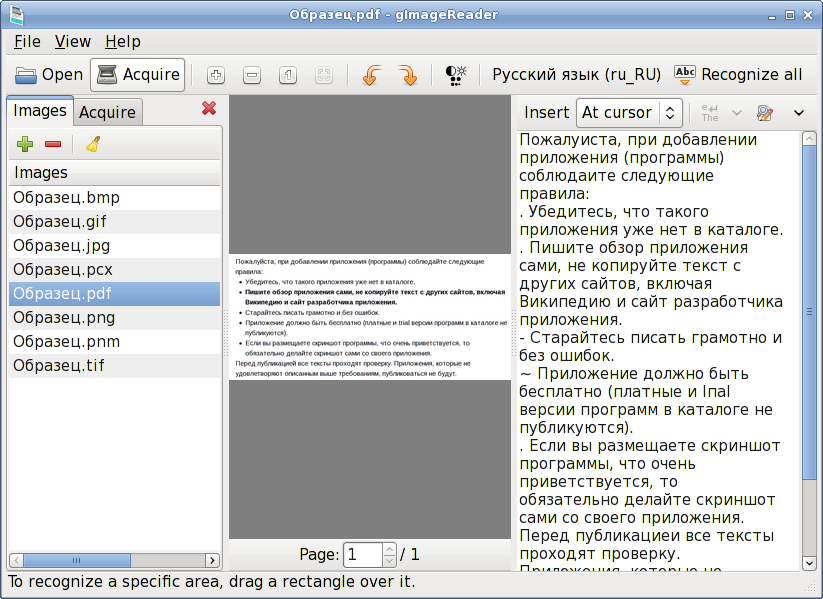 Также применяется в разных сферах деятельности, может пригодится уже и в дальнейшем на работе, например, юристу. Это здорово экономит время. Любая рукопись быстро оцифровывается, после чего в текст можно вносить любые изменения.
Также применяется в разных сферах деятельности, может пригодится уже и в дальнейшем на работе, например, юристу. Это здорово экономит время. Любая рукопись быстро оцифровывается, после чего в текст можно вносить любые изменения.
Для того, чтобы воспользоваться данной услугой, вам всего лишь нужно установить на свой смартфон приложение. Они доступны в магазинах Google Play и App Store. Можно воспользоваться и онлайн-сервисами, но учтите, что их функции несколько ограничены. Далее расскажем о нескольких популярных программах.
Простой OCR — распознает почерк
И одно из популярнейших приложений — Simple OCR для мобильных устройств Android. Преобразовывает текста на нескольких языках. Учтите, что если в вашем документе есть необычные шрифты, некачественные или цветные картинки, может выйти некачественный результат. Также отметим, что она не распознает символы с надстрочными и подстрочными составляющими (например, буква ё).
Как пользоваться:
- Запустите приложение Простой OCR;
- Затем выберите снимок из галереи или сделайте фото;
- Выделите область, которую необходимо перевести в текстовый вариант, и нажмите на синюю кнопку;
- Дождитесь сканирования текста;
- Результат сканирования рукописного текста из фотографии.

В приложении можно сохранять отсканированные тексты в разных форматах и пользоваться встроенным редактором.
Text Scanner распознаватель текста
Еще одно несложное приложение, с помощью которого ваш смартфон станет и сканером, и переводчиком. Приложение поддерживает более 100 мировых языков, качественно распознает символы и тексты, поэтому оно так популярно.
Что мы получим с OCR Text Scanner:
- извлечение текста с картинками;
- обрезку и корректировку изображений для лучшего распознавания написанного;
- редактирование текста;
- возможность делиться текстом с другими пользователями;
- сохранение истории сканирования;
- извлечение телефонных номеров, электронных адресов, URL-ссылок с картинок.
Исходя из этого, чтобы преобразовать рукописный текст, его так же как и в предыдущем случае нужно сфотографировать камерой мобильного телефона на Android или iOS.
Итог выдается в том же расположении, что и оригинал, что уменьшает время на обработку текста.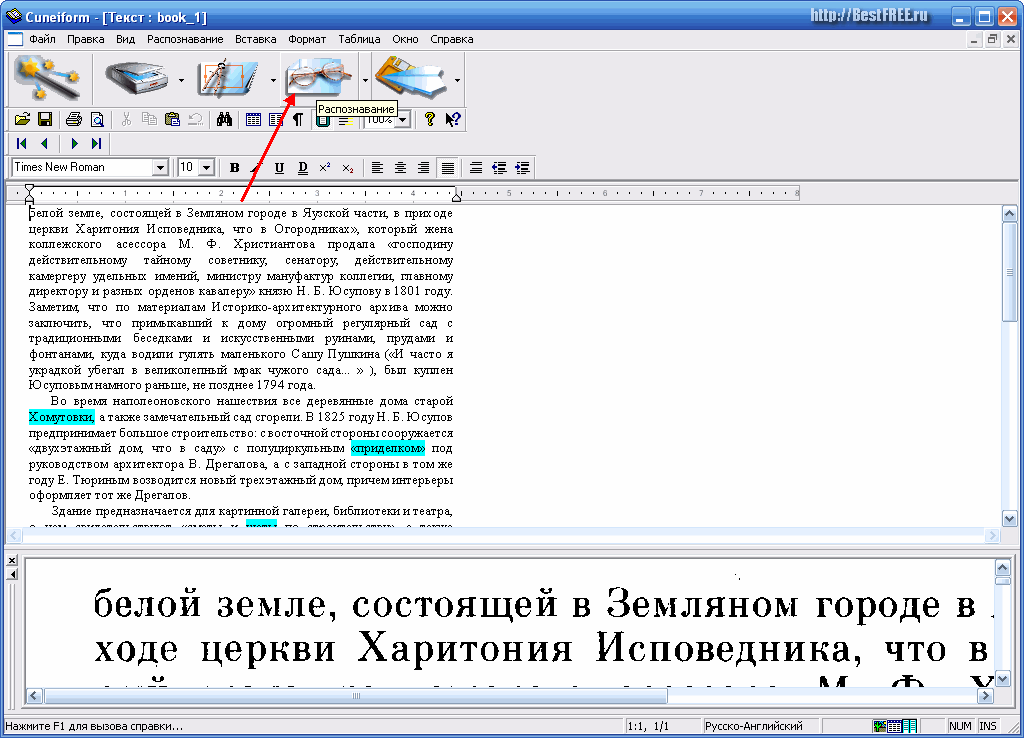
Приложение подходит и для книжного формата и для небольших надписей.
Google Lens распознает рукописный текст
Итак, вы сделали записи, а теперь хотите их оцифровать. Для этого компания Google представила обновленное приложение Google Lens, которое помогает перенести рукописный текст в редактор через гаджет.
Приложение доступно на нескольких языках, но русский в нем пока не поддерживается. Поэтому, чтобы работать с сервисом, укажите в настройках английский язык как системный. Для этого зайдите в «Настройки» смартфона, выберите раздел «Язык и клавиатура».
- В устройствах с IOS надо открыть «Настройки», «Общие», «Язык и регион», «Язык iPhone» и отметить английский.
- Теперь у вас есть работающее приложение Google Lens, включенное на гаджете и доступное в меню Google Фото.
- Осталось выбрать раздел текст.
- Наведите на них камеру мобильного телефона и выделите на экране часть текста. Выберите опцию «Копировать на компьютер».

Перенос текста с одного мобильного устройства на другое возможен только с помощью последней версии браузера Chrome. На смартфоне и ПК должен быть открыт один и тот же аккаунт. В приложении есть и другие обновления, например, перевод и озвучивание иностранных текстов (только на устройствах с Android), поиск слов и словосочетаний.
Заключение
В Сети есть множество инструментов по OCR распознаванию рукописей, поэтому выбрать лучшую программу не так просто. Мы рассмотрели 3 самых удобных и доступных на наш взгляд приложения по преобразованию текстов.
Итак, чтобы превратить рукопись в печатный эквивалент — выполнимая задача, но в ней есть ряд сложностей. Результат зависит от качества изображения (размера, контрастности, освещенности). Как правило, полученный текст нуждается в небольшой корректировке, после которой его можно использовать.
Оценка статьи:
Загрузка…
Онлайн-сервисы для распознавания текста / Программное обеспечение
Как только человек изобрел компьютер, он стал переносить в него свои знания. Поскольку главным носителем знаний до появления компьютерной техники были книги, возникла задача — каким образом накопленную информацию можно быстро перевести в «цифру»? Глупо было бы использовать для этого самый простой и очевидный способ перевода книг в цифровой формат — набор вручную. Человечество тысячелетиями накапливало различные тексты, поэтому процесс их повторного «написания» занял бы невероятно много времени. Для решения этой задачи необходимо было найти какой-то простой и эффективный способ автоматизации процесса повторного набора текста. Так возникли различные технологии оптического распознавания текста или сокращенно OCR (optical character recognition).
Поскольку главным носителем знаний до появления компьютерной техники были книги, возникла задача — каким образом накопленную информацию можно быстро перевести в «цифру»? Глупо было бы использовать для этого самый простой и очевидный способ перевода книг в цифровой формат — набор вручную. Человечество тысячелетиями накапливало различные тексты, поэтому процесс их повторного «написания» занял бы невероятно много времени. Для решения этой задачи необходимо было найти какой-то простой и эффективный способ автоматизации процесса повторного набора текста. Так возникли различные технологии оптического распознавания текста или сокращенно OCR (optical character recognition).
В наши дни с процедурой перевода машинописного листа в текстовый документ знаком каждый студент и школьник. Печатный текст сканируется (или фотографируется), затем с помощью специального программного обеспечения компьютер анализирует снимок текста, выделяет на изображении отдельные элементы и создает новый документ, в который заносит все распознанные буквы и символы.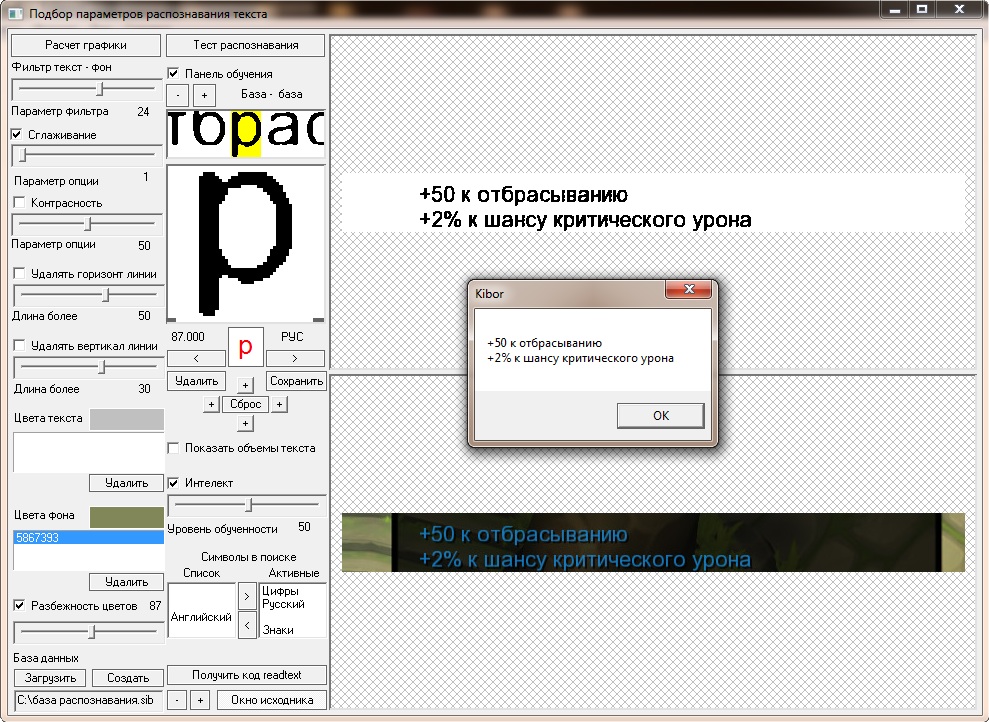 Такой документ, как правило, является редактируемым, благодаря чему можно исправлять ошибки машинного распознавания и работать с ним как с набранным текстом.
Такой документ, как правило, является редактируемым, благодаря чему можно исправлять ошибки машинного распознавания и работать с ним как с набранным текстом.
В зависимости от сложности исходного текста и качества отсканированного изображения, процесс обработки документа OCR-приложением занимает больше или меньше времени. К счастью, сегодня процедура перевода набранного текста в формат электронного документа занимает намного меньше времени, чем несколько лет назад — аппаратные возможности компьютеров за последние десять лет заметно увеличились, а благодаря постоянным усовершенствованиям алгоритмов анализа изображения процент ошибок стал намного меньше. Более того, теперь распознавание текста можно доверить даже онлайновым сервисам, преимущества которых перед обычными настольными приложениями очевидны — не нужно раскошеливаться на дорогостоящее ПО и тратить время на установку приложения. Наконец, используя для распознавания онлайновые средства, можно получить редактируемый текст из снимка даже на таких компьютерах, где просто нет возможности устанавливать программы, например, на публичном ПК в библиотеке.
Начнем с онлайнового сервиса компании ABBYY. Нет ничего удивительного в том, что она использует в качестве системы для распознавания текста популярную программу FineReader. В рекламе этот продукт не нуждается — сегодня это приложение можно считать одним из лучших вариантов OCR.
Причин успешного продвижения этой программы очень много. Прежде всего, это отшлифованный алгоритм идентификации печатных символов. Движок самой популярной системы оптического распознавания текста, FineReader, совершенствовался годами, механизм анализа изображения улучшался от версии к версии. В программу вносились различные изменения и улучшения, которые уменьшали количество нераспознанных или некорректно определенных символов при обработке сканированного изображения. FineReader включает в себя множество средств и вспомогательных инструментов, которые дают возможность выполнить тонкую настройку программы, улучшить качество исходного изображения, определить тип распознаваемых символов, установить области для обработки и т. д.
д.
Онлайновый сервис является бесплатным проектом, который дает возможность пользователям оценить точность работы FineReader. Одно из его главных достоинств — поддержка большого количества определяемых языков (всего доступно 37 языков). Для того чтобы воспользоваться сервисом, необходимо пройти регистрацию. Поскольку этот проект носит отчасти рекламный характер, возможности распознавания текста в нем существенно ограничены.
Во-первых, анализ изображения происходит в полностью автоматическом режиме. Пользователь может лишь указать язык распознавания и включить опцию, которая позволит получить ссылку на результат распознавания на введенный адрес электронной почты. Во-вторых, объем файла, загружаемого на сервер, не должен превышать 10 мегабайт. Но самое неприятное ограничение — небольшое количество документов, которое можно распознать. Зайдя под одной учетной записью, можно обработать не более десяти файлов. Однако и это, согласитесь, неплохо.
FineReader Online может также обрабатывать тексты, содержащие любые комбинации поддерживаемых языков. При этом сервис не позволяет выбирать более трех языков распознавания для одного документа. Разработчики мотивируют это тем, что подобная функция существенно замедлила бы процесс распознавания текста. Готовый результат распознавания текста может быть сохранен в один из форматов — MS Word (.doc), MS Excel (.xls), PDF, PDF/A, RTF и TXT.
При этом сервис не позволяет выбирать более трех языков распознавания для одного документа. Разработчики мотивируют это тем, что подобная функция существенно замедлила бы процесс распознавания текста. Готовый результат распознавания текста может быть сохранен в один из форматов — MS Word (.doc), MS Excel (.xls), PDF, PDF/A, RTF и TXT.
В принципе, сервис справляется с поставленной задачей и определяет текст. Однако, справедливости ради, следует сказать, что даже очень хорошее качество исходного изображения не дает стопроцентной гарантии распознавания. Даже такое «идеальное» изображение, как скриншот всплывающей подсказки на странице сервиса, FineReader Online распознал с ошибками.
ocrNow! — британский сервис, который также использует в качестве системы для распознавания текста FineReader. Уже на этапе регистрации можно выбрать формат, в котором по умолчанию будут сохранены данные — RTF, PDF, XLS, XLM, TXT или Web Archive. Изменить формат можно при загрузке каждого нового файла. Кроме этого, есть возможность получить текст по почте. Стоит отметить, что результаты могут быть запакованы в ZIP-архив, благодаря чему время на загрузку полученного файла сократится.
Кроме этого, есть возможность получить текст по почте. Стоит отметить, что результаты могут быть запакованы в ZIP-архив, благодаря чему время на загрузку полученного файла сократится.
Сервис поддерживает загрузку изображений в форматах TIF, PNG и JPG (JPEG), а также PDF. Кроме этого, можно загрузить ZIP-архивы, содержащие файлы поддерживаемых типов, и они будут распакованы и обработаны автоматически. ZIP-архив удобен не только тем, что позволяет уменьшить размер файлов, которые необходимо загрузить на сервер, но и тем, что благодаря ему можно загрузить несколько файлов за один раз.
ocrNow! работает с шестнадцатью языками, в том числе с документами на русском английском, французском, чешском, испанском, итальянском. Выбор языка осуществляется при загрузке файла. Даже если не указать язык, сервис попытается определить его автоматически, правда, не исключено, что он ошибется, поэтому лучше все же выбрать язык вручную. Стоит заметить, что выбрать можно лишь один язык.
Каждому зарегистрированному пользователю предоставляется два бесплатных кредита, которые можно использовать для распознавания двух страниц формата A4. Если необходимо работать с большим количеством данных, необходимо купить кредиты. Их стоимость зависит от того, сколько кредитов вы решите приобрести за один раз. Например, если купить 20 кредитов, то распознавание одного листа A4 обойдется в 0,1 фунта стерлингов (около 4,6 рубля), а если приобрести сразу 500, то стоимость распознавания одного листа снизится примерно до 2,96 рубля.
Если необходимо работать с большим количеством данных, необходимо купить кредиты. Их стоимость зависит от того, сколько кредитов вы решите приобрести за один раз. Например, если купить 20 кредитов, то распознавание одного листа A4 обойдется в 0,1 фунта стерлингов (около 4,6 рубля), а если приобрести сразу 500, то стоимость распознавания одного листа снизится примерно до 2,96 рубля.
Создатели сервиса предлагают специальную утилиту, позволяющую использовать его совместно с Apple iPhone. При помощи этой программы можно фотографировать документы, а затем отсылать их на сервис и получать результаты. Бесплатная версия этой программы дает возможность обработать десять фотографий, а коммерческий вариант, снимающий это ограничение, обойдется в 14 долл.
Пользователям, которые часто обращаются к услугам сервиса со своего настольного компьютера, предлагается скачать утилиту Unimessage Solo, предназначенную для сканирования файлов. Особенность этой программы в том, что в ней реализована интеграция с сервисом ocrNow! Кроме этого, созданные с ее помощью файлы можно загрузить на Facebook.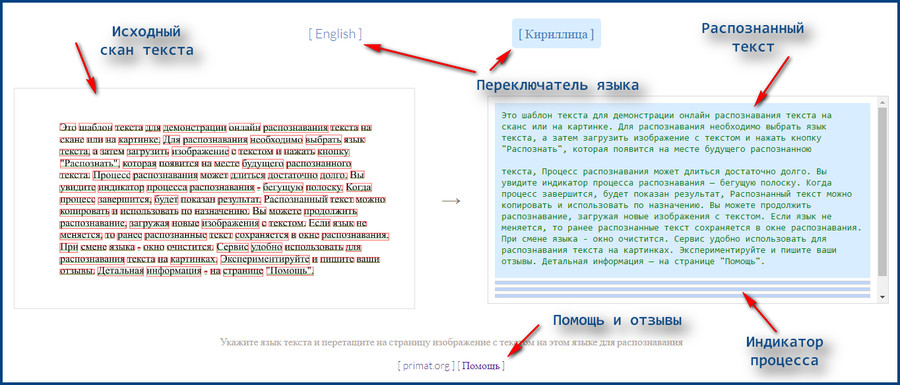
Данный сервис является коммерческим. Для работы с ним необходимо приобретать кредиты, каждый кредит — возможность распознавания одной страницы документа. Однако даже в демонстрационном режиме с его помощью можно переводить небольшие фрагменты текста.
Сервис предлагает очень удобную загрузку файлов — на сервер можно загружать одновременно несколько изображений, упаковав их в ZIP-архив. Максимальный размер файла — 20 мегабайт, но можно использовать и файлы большего размера, однако для получения такой возможности необходимо связаться с администрацией сервиса. В качестве исходного формата графического файла можно использовать TIFF (поддерживаются в том числе и многостраничные документы), JPEG/JPG, BMP, PCX, PNG, GIF, PDF.
Если с помощью данного сервиса распознается многостраничный документ, например, PDF, можно указать только отдельные страницы для распознавания. Для этого в настройках распознавания необходимо установить флажок напротив «Многостраничный документ» и в поле для диапазона страниц указать необходимые страницы через запятую (или диапазон страниц через дефис). Если указать, скажем «4,13», сервис распознает только четвертую и тринадцатую страницы.
Если указать, скажем «4,13», сервис распознает только четвертую и тринадцатую страницы.
В демонстрационном режиме сервис OnlineOCR.ru распознаёт не весь текст, а только его часть. Всего сервис поддерживает 28 языков, включая русский, английский, белорусский, венгерский, голландский, греческий, датский, испанский, латвийский, латинский, немецкий, польский, шведский, финский, французский, украинский и др. Сервис позволяет хранить файлы с результатом распознавания в виртуальном рабочем кабинете online, редактировать, отправлять их по почте и выводить на печать.
Проект NewOCR.com не требует ни регистрации, ни дополнительных денежных трат со стороны пользователя. Сервис имеет минималистический интерфейс, и его настройки сводятся к выбору языка. Если загруженное изображение имеет неправильную ориентацию, например, повернуто в процессе сканирования на 90 градусов, в выпадающем меню сервиса можно установить угол поворота картинки. Качество обработки графического файла оставляет желать лучшего — конечный документ содержит многочисленные ошибки распознавания, поэтому вряд ли стоит использовать этот сервис для обработки большого числа страниц. Этот недостаток несколько смягчает то обстоятельство, что проект поддерживает работу с 29 языками (включая русский).
Этот недостаток несколько смягчает то обстоятельство, что проект поддерживает работу с 29 языками (включая русский).
Распознавать можно изображения в форматах JPEG, PNG, GIF, BMP, а также многостраничные файлы TIFF. Размер файлов не должен превышать пять мегабайт, а для многостраничных PDF-документов лимит составляет 20 мегабайт.
После обработки отсканированного изображения сервис продемонстрирует результат в отдельном поле, рядом с копией загруженного изображения. Распознанный текст можно экспортировать в формат .doc или .txt.
Этот сервис можно использовать бесплатно, причем регистрация не требуется. Для защиты от спама используется контрольное изображение (Captcha).
Однако, выбрав этот сервис для обработки своих файлов, следует учитывать ограничения, которые касаются обрабатываемых изображений. Так, размер загружаемых на сервер файлов ограничен двумя мегабайтами. Еще одно ограничение сервиса, которое касается загружаемых файлов, — разрешение каждого из графических изображений не должно превышать 5000 точек по ширине.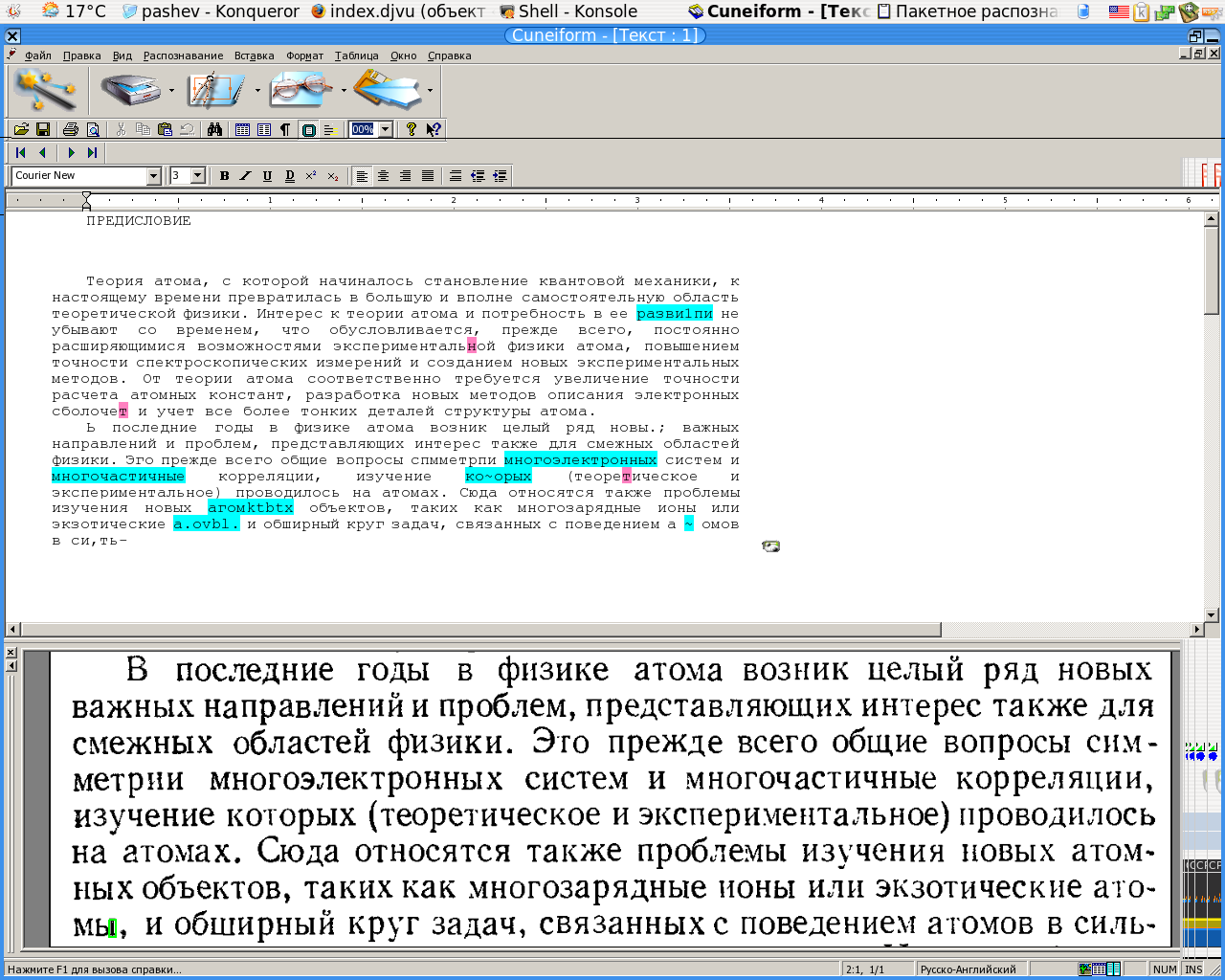 Кроме этого, Free-OCR.com устанавливает лимит на количество обработанных документов. В час можно загрузить не более десяти изображений.
Кроме этого, Free-OCR.com устанавливает лимит на количество обработанных документов. В час можно загрузить не более десяти изображений.
На данный момент сервис не умеет распознавать многостраничные документы PDF или TIFF, поэтому при обработке таких файлов распознается только первая страница. Сервис позволяет обрабатывать страницы с многочисленными столбцами текста. В настройках Free-OCR.com нельзя выбрать более одного языка, поэтому, если попробовать распознать, например, русский текст с английскими терминами, ошибок будет предостаточно. Общее количество поддерживаемых языков, которые можно выбирать для распознавания, довольно много — двадцать девять, в том числе и русский. Качество распознавания документов удовлетворительное.
⇡#Заключение
Далеко не все услуги онлайновых сервисов для распознавания текста предоставляются бесплатно. Однако цена, которую просят их создатели, заметно ниже стоимости специализированного ПО. Естественно, если вам необходимо распознавать десятки документов ежедневно, то платить создателям онлайнового сервиса для вас вряд ли будет выгодно — гораздо дешевле будет один раз заплатить за лицензию программы.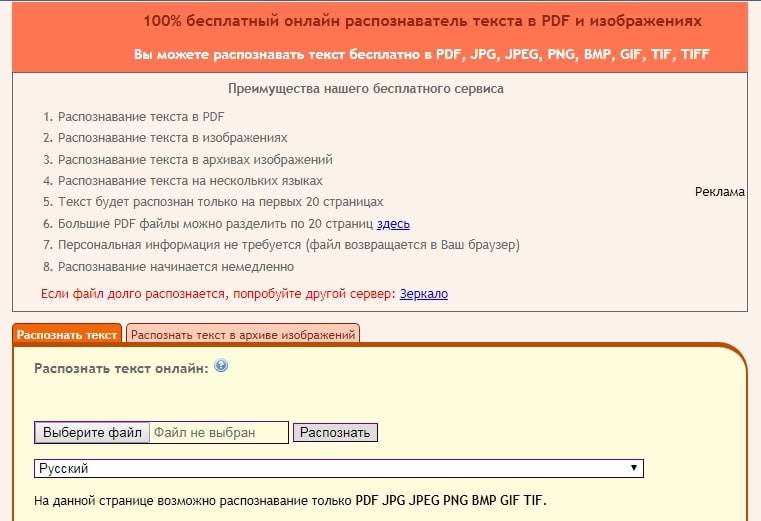 Но если вы пользуетесь подобными средствами лишь время от времени, то проще заплатить за распознавание необходимого числа страниц или попытаться обойтись полностью бесплатными сервисами.
Но если вы пользуетесь подобными средствами лишь время от времени, то проще заплатить за распознавание необходимого числа страниц или попытаться обойтись полностью бесплатными сервисами.
Если Вы заметили ошибку — выделите ее мышью и нажмите CTRL+ENTER.
Лучшие программы и сервисы для онлайн распознавание текста бесплатно
Здравствуйте, уважаемые читатели моего блога firelinks.ru. Каждый из нас не раз сталкивался с проблемой по конвертации различных документов в сканированном виде с документов или же с книг для дальнейшей обработки в word, и сегодня я хочу сделать небольшой обзор по различным программа и сервисам, которые помогут решить данные вопросы и улучшать производительность работы с различными документами.
Лучшая десктопная программа для преобразования фотографии в текст– ABBYYFineReader. Это мощный инструмент, которым пользуются многие офисные работники, чья деятельность связана с регулярной потребностью перевода отсканированных страниц в текстовый формат. А вот рядовых пользователей она не устраивает по банальной причине – FineReader платный. И если необходимость конвертации возникает редко, то устанавливать ее смысла не имеет. Можно найти аналоги, но зачастую они обладают рядом недостатков. В то же время в интернете существуют сервисы, предлагающие качественное онлайн распознавание текста бесплатно. Рассмотрим наиболее популярные из них.
А вот рядовых пользователей она не устраивает по банальной причине – FineReader платный. И если необходимость конвертации возникает редко, то устанавливать ее смысла не имеет. Можно найти аналоги, но зачастую они обладают рядом недостатков. В то же время в интернете существуют сервисы, предлагающие качественное онлайн распознавание текста бесплатно. Рассмотрим наиболее популярные из них.
Онлайн распознавание текста бесплатно в гостевом режиме
Тем, кто пользуется услугой достаточно редко, и не желает связываться с созданием аккаунтов на сайтах, можно посоветовать несколько ресурсов, предоставляющих услуги без регистрации.
NewOCR
Удобный сервис, которым можно пользоваться абсолютно без ограничений. Поддерживает 106 языков, количество загрузок не лимитируется. Качество распознавания – высокое: преобразование производится даже с плохо отсканированных страниц и некачественных фотографий. Возможна работа с графикой в низком разрешении. Входные расширения – jpeg, gif, bmp, pbm, tiff, pdf, djvu и другие.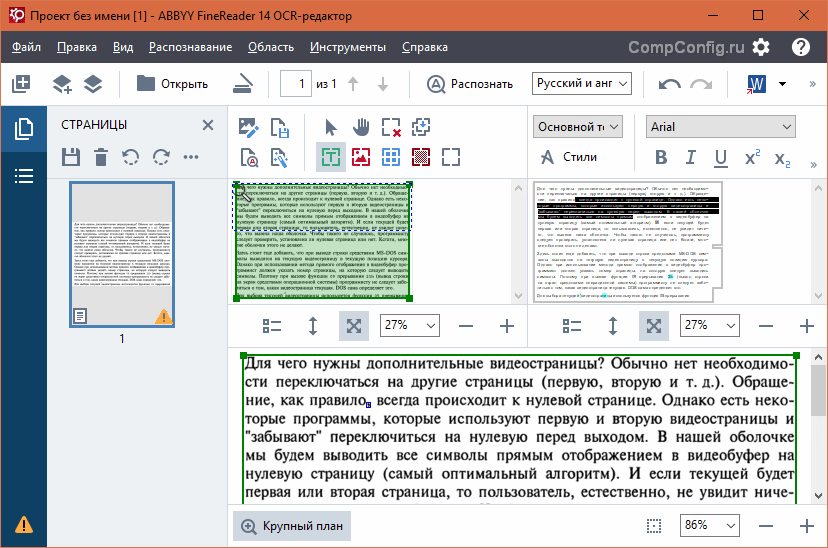 На выходе можно получить txt, doc, pdf.
На выходе можно получить txt, doc, pdf.
Имеется ряд инструментов для корректного отображения результатов. Анализ макета определяет разбитие на колонки. Предусмотрено вращение на 90 (по часовой стрелке и против), 180 градусов. При необходимости определения только некоторого фрагмента можно выделить конкретную область.
Для работы с ресурсом нужно открыть страницу https://www.newocr.com/, загрузить изображение со своего компьютера или с URLадреса и нажать кнопку «Превью». Отобразится страница, на которой можно произвести необходимые настройки, после чего кликнуть «ОРЗ». Результат появится в специальном окне. Далее предлагается произвести следующие действия:
- редактировать;
- скачать файл;
- сохранить в буфер обмена;
- перевести с помощью Google или Bing;
- опубликовать в интернете.
Ресурс соблюдает политику конфиденциальности и безопасности: по завершении сеанса все загруженные файлы удаляются с сервера.
OCRconvert
OCRconvert– достаточно прост, хотя и немного уступает Free Online OCR по техническим возможностям. Работать можно с документами, загруженными со своего компьютера. Поддерживает 35 языков. Входные разрешения: jpeg, pdf, bmp, gif, png, выходное – txt. Одновременно можно загружать до 5 файлов, общим объемом до 5 МБ при условии, что они одноязычные. Количество конверсий неограниченно. Настройки производятся автоматически.
Работать можно с документами, загруженными со своего компьютера. Поддерживает 35 языков. Входные разрешения: jpeg, pdf, bmp, gif, png, выходное – txt. Одновременно можно загружать до 5 файлов, общим объемом до 5 МБ при условии, что они одноязычные. Количество конверсий неограниченно. Настройки производятся автоматически.
Порядок работы:
- Выполнить загрузку.
- Определить язык;
- Подтвердить, что ты не робот;
- Нажать кнопку «Процесс».
Итоговый результат предоставляется в виде ссылки на скачивание.
Online OCR
http://www.onlineocr.net – сервис, работающий как в гостевом режиме, так и с регистрацией. При регистрации пользователю предлагаются дополнительные возможности.
Программа для преобразования картинки в текст знает 46 языков. Входные расширения: jpg, bmp, tiff, gif, pdf, а также архивы zip, содержание которых соответствует вышеуказанным форматам. Максимальный размер загрузки не должен превышать 5 МБ. Помимо преобразования в Ворд (doc) и текстовый документ (txt) предусмотрена конвертация в Excel.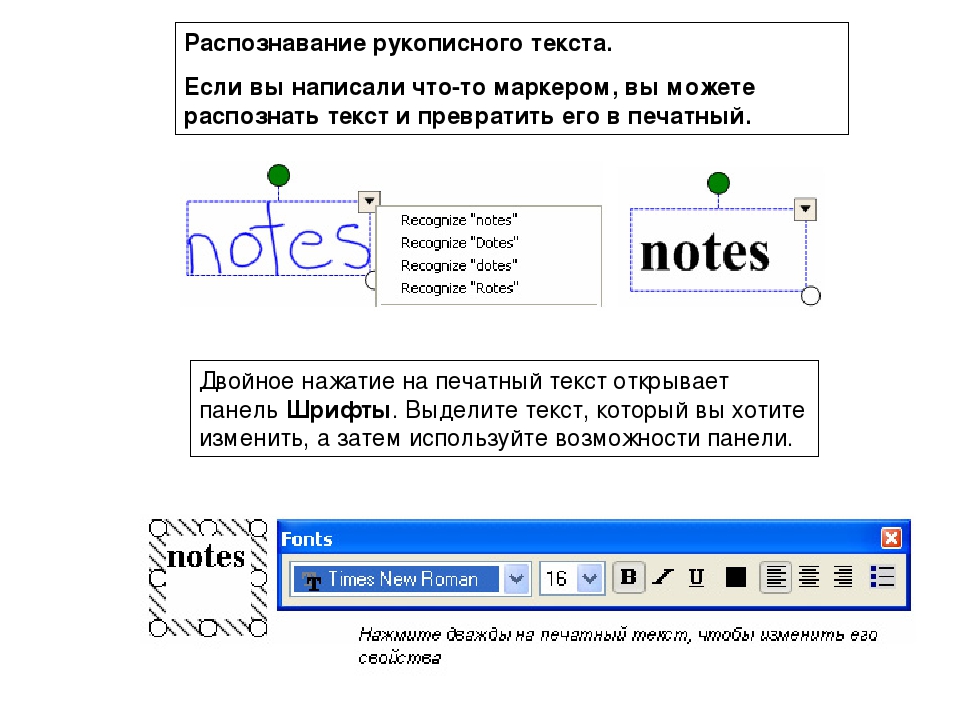 Полученные документы полностью соответствуют исходным по форматированию: сохраняются таблицы, колонки, графики. Гарантируется качественно определение при разрешении картинки 200-400 dpi.
Полученные документы полностью соответствуют исходным по форматированию: сохраняются таблицы, колонки, графики. Гарантируется качественно определение при разрешении картинки 200-400 dpi.
В гостевом режиме существует ограничение в работе – обработка не более 15 изображений в час. Регистрация позволяет работать с многостраничными pdf. Кроме этого, постоянным пользователям предоставляется возможность получения различных бонусов.
Интерфейс сайта прост и понятен. Здесь можно воспользоваться справочной информацией и получить ответы на часто задаваемые вопросы. Некоторым неудобством является введение капчи, но несложная и состоит из цифр.
Порядок действий:
- Загрузить картинку.
- Выбрать из выпадающего списка язык.
- Выбрать конечный вид (doc, txt или xlsx).
- Ввести капчу.
- Кликнуть «Конвертировать».
Итог отобразится в специальном окне.
Free OCR
FreeOCR позволяет выполнить онлайн распознавание текста бесплатно с изображений png, bmp, pdf, jpeg, tiff, tif, gif, загруженных с компьютера или интернета. Допустимый размер – 6 МБ. Сервис работает с 29 языками. Оптимизация производится в автоматическом режиме.
Допустимый размер – 6 МБ. Сервис работает с 29 языками. Оптимизация производится в автоматическом режиме.
Интерфейс сайта простой. Помимо главной, он содержит вкладки «О», в которой можно ознакомиться с предлагаемой услугой и требованиями к загружаемым файлам, «Политика конфиденциальности» и «Контакты».
Порядок действий:
- Выбрать файл или ввести URL адрес.
- Установить галочку напротив языка.
- Кликнуть «Начать».
Итоговый результат будет представлен в txt, скачать его можно по ссылке.
i2OCR
i2OCR – онлайн-сервис, позволяющий преобразовать в текст основные графические форматы. Предельный размер – до 10 МБ. Поддерживает более 60 языков. Выходной документ можно получить в txt, doc, pdf, а также в виде html-кода.
Порядок действий:
- Выбрать язык.
- Загрузить файл с компьютера или URL-адреса.
- Ввести капчу.
- Нажать «Преобразовать».
Для удобства пользователей преобразованный текст располагается рядом с исходной картинкой. Это позволяет проверить его на предмет ошибок. Далее предлагается выполнить следующие действия: скачать в одном из указанных форматов, перевести, редактировать.
Это позволяет проверить его на предмет ошибок. Далее предлагается выполнить следующие действия: скачать в одном из указанных форматов, перевести, редактировать.
Сервисы с регистрацией
Напоследок несколько слов о ресурсах, на которых придется зарегистрироваться. Прежде всего, привлекает внимание версия ABBYY FineReader Online. Большой выбор входных и выходных расширений, отличное качество. Увы, без оплаты обойдутся только 10 страниц.
Простое онлайн распознавание текста бесплатно можно сделать с помощью DriveGoogle. Эта функция присутствует в Гугл Докс. Поскольку аккаунт в Google есть у многих пользователей, то для них дополнительной регистрации не требуется. Зайти в сервис можно, к примеру, со своей почты. Drive уступает по техническим возможностям своим конкурентам, но благодаря русификации и тому, что всегда находится под рукой, весьма популярен.
А какими программа пользуетесь Вы? Оставляйте в комментариях свои способы и пожелания, которые будут интересны нашим читателям. Не забываем ставить лайки и подписываться на обновления блога. Всем успехов -)))).
Не забываем ставить лайки и подписываться на обновления блога. Всем успехов -)))).
С уважением, Галиулин Руслан.
OCR online / Хабр
С технологией оптического распознавания текста я познакомился где-то в 1997 года, когда купил свой первый, тогде ещё ручной, чёрно-белый сканер Genius ScanMate 256 (кстати, всё ещё рабочий). К сканеру прилагалась программа Direct OCR на 3х дюймовой дискете (блин, откуда-то из подсознания все эти названия всплывают), которая всеми своими силами пыталась доказать, что можно быстро и почти без ошибок текст из книги ввести в компьютер. Ну, доказательства были не очень. FineReader, с которым я познакомился позже, делал это качественнее. Тема распознавания меня заинтересовала, я потратил довольно много времени на научно-популярные статьи о технологиях OCR.
В 2001 году я готовил дипломную работу по web-технологиям. Долго думал о том, куда приложить знания. Поскольку меня интересовала технология OCR, я задумал совместить WEB и распознавание текстов.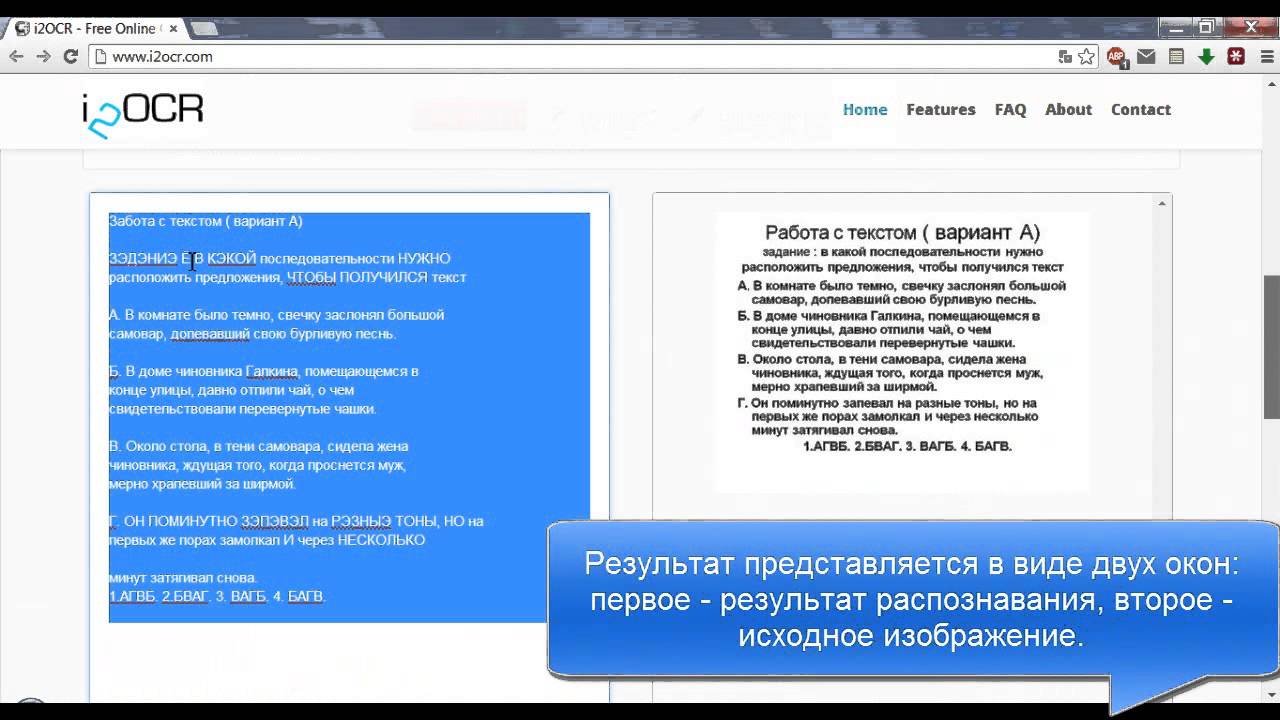 За само распознавание у меня должен был отвечать FineReader. С друзьями мы «разобрали» FineReader на отдельные DLL и выяснили, как вызывать отдельные функции этих библиотек, передавая двоичные данные изображений, и как получать обратно распознанный вариант текста. Над этим всем был построен простейший веб-интерфейс, чтобы загружать картинки, запускать распознавание и получать результат.
За само распознавание у меня должен был отвечать FineReader. С друзьями мы «разобрали» FineReader на отдельные DLL и выяснили, как вызывать отдельные функции этих библиотек, передавая двоичные данные изображений, и как получать обратно распознанный вариант текста. Над этим всем был построен простейший веб-интерфейс, чтобы загружать картинки, запускать распознавание и получать результат.
Первым ограничением на то время для нас оказалась смешная пропускная способность интернет. Страница A4, отсканированная в качестве 200 точек на дюйм и сохранённая в формате TIFF (который только и воспринимала программа FineReader) могла занимать несколько мегабайт в серых тонах, а если кто по ошибке или незнанию цветной вариант отсканирует, то объём увеличивался в три-четыре раза. Такой огромный по тем временам файл даже по локальной сети пересылался и обрабатывался с трудом, а через публичный Интернет — вообще трудно выполнимая задача.
Второй фактор — стоимость. При такой скорости пересылки файлов отсканированных страниц каждая страница стоила дорого.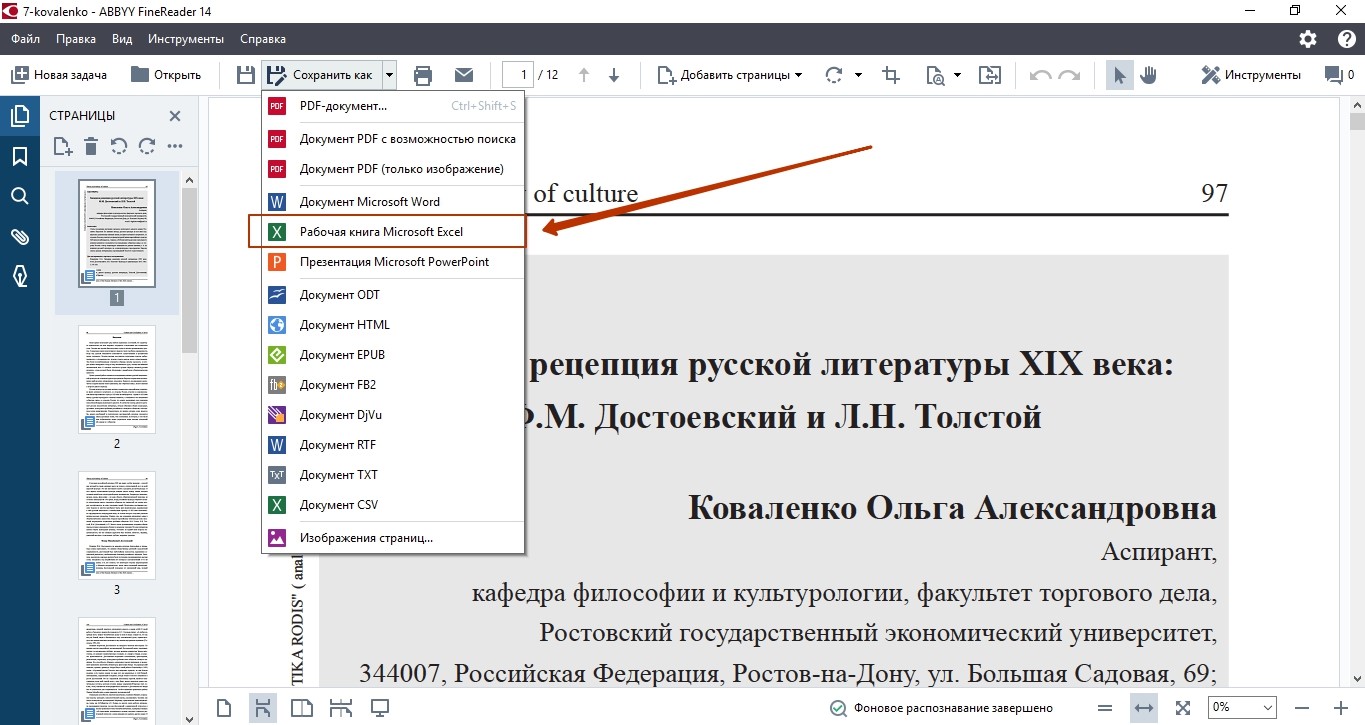 Мы также приняли во внимание, что обычно используются взломанные версии программ распознавания текстов, который достаются бесплатно или за копейки.
Мы также приняли во внимание, что обычно используются взломанные версии программ распознавания текстов, который достаются бесплатно или за копейки.
Третий фактор — востребованность. Чтобы человек стал пользоваться онлайн-сервисом по распознаванию текста, надо как минимум три фактора: наличие сканера, наличие Интернет и отсутствие возможности самостоятельно распознать текст. Было трудно представить себе большое количество таких «криворуких» и «глупых» пользователей.
Проект был реализован, но оставлен «под сукном» как бесперспективный.
Два года назад я предлагал своим коллегам по работе обдумать вариант повторной реализации проекта. Ситуация изменилась: интернет стал быстрее (файлы mp3 уже давно больше по объёму, чем отсканированная страница в формате JPG), сканеры стоят чуть ли не повсеместно (а ещё текст можно просто сфотографировать), пользователи стараются не нагружать себе голову всякими программами и пользуются онлайн-сервисами. У FineReader есть API, а FLASH позволяет сделать достаточно удобный web-интерфейс для управления загрузкой и распознаванием. Но мы не пришли к общему мнению и, можно сказать, упустили возможность сделать полезный и востребованный сервис который можно выгодно продать ABBYY или гуглю.
Но мы не пришли к общему мнению и, можно сказать, упустили возможность сделать полезный и востребованный сервис который можно выгодно продать ABBYY или гуглю.
Сейчас компания ABBYY уже сама реализовала онлайн-версию Fine Reader для распознавания текстов (поддерживает 6 языков, включая русский; понимает документы, написанные сразу на нескольких языках, поддерживает ввод в форматах TIFF (включая многостраничные файлы), JPEG, BMP, PNG, PCX, GIF, DjVu; поддерживает вывод в форматах Microsoft® Word, Excel®, Rich Text Format, TXT, searchable PDF).
А на днях хорошо известный сервис Google Docs API продоставил возможность проверить то же самое у себя на демо-странице. Гугль позволяет загрузить изображение в высоком разрешении (до 10 Мегабайт) в формате JPG, PNG или GIF. Распознавание длится около двух минут. Поддерживается пока только латинский алфавит.
Ссылки по теме:
Покопавшись в поисковиках, я нашёл ещё несколько сервисов (некоторые созданы буквально в этом году) по распознаванию текстов в online. Вот некоторые из них:
Вот некоторые из них:
- OnlineOCR (28 языков, включая русский; поддерживает ввод в форматах TIFF (multi-page), JPEG/JPG, BMP, PCX, PNG, GIF, PDF (multi-page), файлы до 20 мб; вывод в PDF, MS Word, MS Excel, HTML, RTF, TXT)
- Free OCR (6 языков, русского нет; ввод в форматах PDF (только первая страница), JPG, GIF, TIFF or BMP, файл до 2х мегабайт; вывод в текстовом формате)
- OCR Terminal (6 языков, русского нет; ввод в форматах PNG, JPEG, GIF, BMP, multi-page TIFF and PDF; вывод в форматах DOC, TXT, RTF, PDF)
- Небольшой список бесплатных и коммерческих систем оптического распознавания в онлайн-режиме
P.S. Также хотел бы отметь удобство системы EverNote и тот факт, что эта система включает в себя распознавание надписей и текстов на весьма поганых и кривых фотографиях, снятых слевой ногой в темноте 🙂
P.S.S. Я бы хотел получить отзыв о работе таких сервисов от хабравцев. Есть ли среди вас те, кто пользовался распознаванием в online-finereader, google docs и других сервисах? Ваш отзыв (а лучше даже примеры распознавания и технические ограничения) я добавлю в пост.
Updated: перенесено в Сервисы.
Распознавание непрерывного рукописного текста в режиме off-line / Хабр
Предисловие
Как известно, задача распознавания непрерывного рукописного текста в режиме off-line пока считается нерешённой.
Мне удалось решить эту задачу теоретически и практически. Практическая часть сейчас имеет вид демонстрационной версии программы. Решение общее, оно не ограничивается какой-либо областью применения, языком или размером словаря.
О программе
Программа полностью обучаемая. Процесс обучения выглядит просто: вы пишете символы в режиме on-line, программа их обобщает и выделяет алгоритм написания. Это первый этап обучения. Второй этап происходит во время работы. Если встречается символ, общий алгоритм написания которого совпадает с одним из имеющихся в наличии, а значения некоторых свойств выходят за рамки вычисленных на первом этапе диапазонов, то диапазоны расширяются. Конечно, только после подтверждения пользователем общего результата распознавания. К слову сказать, на первом этапе достаточно от трёх до семи предъявлений символа, и алгоритм готов.
К слову сказать, на первом этапе достаточно от трёх до семи предъявлений символа, и алгоритм готов.
Теория
Немного о теории. Существует несколько подходов к решению указанной задачи. Их обычно делят на два вида: структурные и эталонные. Первый основан на выделении и анализе различных структурных элементов символа и их признаков, свойств. Второй предполагает сравнение распознаваемого символа с набором заданных эталонов. Эти методы не позволяют решить задачу в общем виде.
Задача рукописного ввода в режиме on-line полностью и успешно решена. Это решение основано, в любом случае, на создании алгоритмов написания символов, учитывающих траекторию движения пера. То есть, последовательность смены его координат. Были предложения свести задачу распознавания в off-line режиме к распознаванию в режиме on-line. Для этого достаточно правильно считать линии с графической копии текста. Но сделать это принципиально невозможно. Можно считать отрезки линий между пересечениями, но чтобы их правильно соединить, уже нужна интерпретация.
Остаётся только одно решение — восстанавливать символы в процессе интерпретации отрезков, полученных на этапе считывания с цифровой графической копии текста. Для этого нужны две составляющие: специальное представление алгоритма написания символа, позволяющее это делать, и алгоритм интерпретации отрезков, способный проанализировать все возможные варианты интерпретации.
Практика
Это удалось сделать в полной мере. Как известно, главная задача демоверсии — продемонстрировать принципиальное решение поставленной задачи. На что в этом смысле способен тот прототип, который имеется сейчас? Программа способна распознавать одно слово, написанное произвольным непрерывным почерком на белой бумаге. Для перевода в цифровой файл слово может быть либо отсканировано, либо сфотографировано веб-камерой или цифровым фотоаппаратом. В принципе, уже сделано и распознавание текста, но эта функция требует доработки.
Ниже приведены примеры распознаваемых слов. Как видно, здесь не только обычное написание, но и «усложнённые» варианты: перечёркнутые слова, символы, написанные отрезками, имеющие лишние части и тому подобное. Это показывает, что в полностью готовом виде программа будет способна распознавать достаточно зашумлённые тексты.
Это показывает, что в полностью готовом виде программа будет способна распознавать достаточно зашумлённые тексты.
Очевидно, что уверенно распознать можно только те символы, которые имеют все необходимые части примерно на своих местах. Если имеются недостающие или сильно искажённые части, то необходима интерпретация на уровне слов. Наличие словаря повышает процент распознавания, но не решает всех проблем. Бывают такие случаи, когда без понимания смысла фразы некоторые слова однозначно интерпретировать невозможно. Для этого нужна система искусственного интеллекта, способная понимать смысл фраз естественного языка. До недавнего времени информации о наличии таких систем на рынке не было. Сейчас уже есть: фирма ABBYY объявила о создании системы «Compreno», в которой для перевода используется смысловая интерпретация фраз на основе «модели мира», не зависимой от конкретного языка.
У меня тоже есть прототип системы ИИ, способной понимать смысл текста. Если судить по той информации о «Compreno», которая сейчас есть в СМИ, моя система функционально гораздо шире. Она обучаема, способна к обобщению информации и к активному поиску знаний в случае, когда их не хватает для выполнения поставленной задачи. Другими словами, такая система вполне способна работать личным секретарём. Но у неё есть один серьёзный недостаток по сравнению с «Compreno» — по степени общей готовности она пока не дотягивает даже до демоверсии.
Она обучаема, способна к обобщению информации и к активному поиску знаний в случае, когда их не хватает для выполнения поставленной задачи. Другими словами, такая система вполне способна работать личным секретарём. Но у неё есть один серьёзный недостаток по сравнению с «Compreno» — по степени общей готовности она пока не дотягивает даже до демоверсии.
Коммерция
И в конце немного о коммерческой стороне проекта. В интернете есть интервью вице-президента компании ABBYY Lingvo Арама Пахчаняна. В отношении задачи распознавания непрерывного рукописного текста в режиме off-line там сказано, по сути, что эту задачу и не надо решать. Затраты на её решение (надо полагать, очень большие) не окупятся. И, похоже, в основном потому, что непрерывное писание фирма ABBYY Lingvo практически уже сделала неактуальным. Она полностью решила проблему распознавания раздельного рукописного текста, и на все случаи жизни разработала соответствующие бланки.
Возможно, это была шутка. Но всё равно, имеет смысл сказать следующее.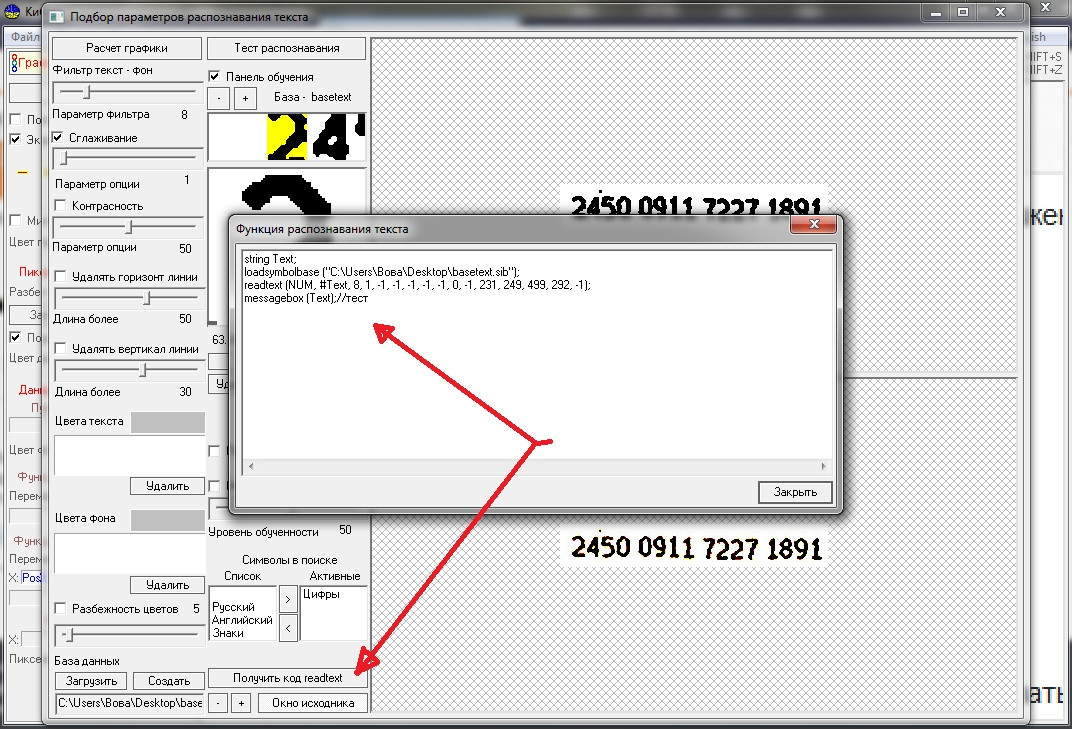 Писать привычным непрерывным почерком удобнее и легче, чем вписывать буквы в квадратики. Если компьютер будет распознавать первое не хуже второго, то второе уйдёт в прошлое так же как перфокарты, чёрно-белые телевизоры и плёнки для фотоаппаратов.
Писать привычным непрерывным почерком удобнее и легче, чем вписывать буквы в квадратики. Если компьютер будет распознавать первое не хуже второго, то второе уйдёт в прошлое так же как перфокарты, чёрно-белые телевизоры и плёнки для фотоаппаратов.
В следующем короткое видео можно увидеть программу в действии. Возможно, это будет интересно.
Заключение
И ещё один важный момент – показатели эффективности, а именно, время и процент распознавания. Конечно, в демоверсии основное внимание уделялось второму критерию. Сейчас достигнут уровень не ниже 70%. В готовом варианте этот показатель можно сформулировать так: если человек сможет прочитать текст, то и программа тоже. О времени распознавания пока можно сказать только то, что его удастся довести до приемлемых величин.
Если всё пойдёт хорошо, будут ещё статьи о некоторых технических аспектах распознавания текста и об ИИ.
Благодарю за внимание.
____________
Update.
Дорогие хабравчане! Спасибо всем за фидбек, нам это очень важно и полезно. В целом топик был встречен положительно, что не может не радовать.
Негодующим личностям хотелось бы сказать: уважаемые, мы не ярмарочные фокусники. Мы отдаём отчёт в своих словах. Если мы написали, что в готовом продукте точность распознавания будет стремиться к 100%, значит мы в этом уверены.
Эту статью можете считать анонсом, у неё не было цели подробно раскрыть все технические подробности. Однако учитывая проявленный интерес, через некоторое время будет ещё одна статья, более подробно описывающая процесс распознавания.
Также будет доступная для скачивания демонстрационная версия программы.
7 лучших бесплатных инструментов для распознавания текста для преобразования изображений в текст
Возьмите отсканированное изображение (или сделайте снимок с помощью мобильной камеры), и программа Presto — OCR преобразует эти изображения в текст. Это скорость искусственного интеллекта на работе.
Это скорость искусственного интеллекта на работе.
Программное обеспечение для оптического распознавания символов (OCR) конвертировать картинки в текст. Программное обеспечение OCR анализирует документ и сравнивает его со шрифтами, хранящимися в их базе данных, и / или отмечая особенности, характерные для символов. Некоторые программы OCR также проверяют орфографию, чтобы «угадать» нераспознанные слова. Трудно достичь 100% -ной точности, но именно к этому стремятся большинство программ.
Программное обеспечение для оптического распознавания текста может быть быстрым способом для студентов, исследователей и офисных работников. Так что давайте поиграем еще с несколькими и найдем лучшее программное обеспечение для распознавания текста для ваших нужд.
1. OCR с использованием Microsoft OneNote
Microsoft OneNote имеет расширенные функции распознавания текста, которые работают как с изображениями, так и с рукописными заметками.
- Перетащите отсканированное изображение или сохраненное изображение в OneNote.
 Вы также можете использовать OneNote для клип часть экрана или изображение в OneNote.
Вы также можете использовать OneNote для клип часть экрана или изображение в OneNote. - Щелкните правой кнопкой мыши на вставленной картинке и выберите Копировать текст с картинки, Скопированный оптически распознанный текст попадает в буфер обмена, и теперь вы можете вставить его обратно в OneNote или в любую программу, например Word или Notepad.
OneNote также может извлечь текст из многостраничной распечатки одним щелчком мыши. Вставьте многостраничную распечатку в OneNote и затем щелкните правой кнопкой мыши на текущей выбранной странице.
- Нажмите Скопируйте текст с этой страницы распечатки захватить текст только с этой выбранной страницы.
- Нажмите Копировать текст со всех страниц распечатки скопировать текст со всех страниц одним снимком, как показано ниже.
Обратите внимание, что точность распознавания также зависит от качества фотографии. Вот почему оптическое распознавание рукописного ввода все еще немного нечетко для OneNote и другого программного обеспечения для распознавания текста на рынке.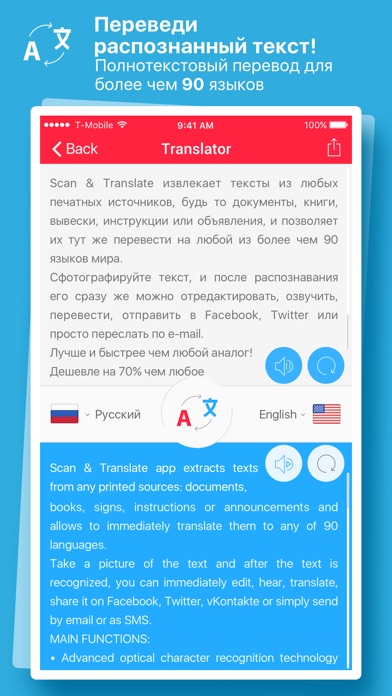 Тем не менее, это одна из ключевых функций в OneNote
Тем не менее, это одна из ключевых функций в OneNote
13 лучших новых функций OneNote, которые вы еще не пробовали
13 лучших новых функций OneNote, которые вы еще не пробовали
Microsoft добавила много новых привилегий в OneNote для Windows 10. Вот лучшие новые функции OnenNote в OneNote, которые вы, возможно, пропустили.
Прочитайте больше
Вы должны использовать при каждой возможности.
Хотите узнать, как OneNote сравнивается с платным программным обеспечением для распознавания текста? Прочитайте наше сравнение OneNote и OmniPage
Сравнение бесплатного и платного программного обеспечения для распознавания текста: сравнение Microsoft OneNote и Nuance OmniPage
Сравнение бесплатного и платного программного обеспечения для распознавания текста: сравнение Microsoft OneNote и Nuance OmniPage
Программное обеспечение сканера OCR позволяет преобразовывать текст в изображениях или PDF-файлах в редактируемые текстовые документы. Достаточно ли хорош инструмент OCR, например OneNote? Давайте разберемся!
Достаточно ли хорош инструмент OCR, например OneNote? Давайте разберемся!
Прочитайте больше
,
2. SimpleOCR
Трудность, с которой я столкнулся при распознавании рукописного ввода с использованием инструментов MS, могла бы найти решение в SimpleOCR. Но программное обеспечение предлагает распознавание рукописного ввода только в качестве 14-дневной бесплатной пробной версии. Хотя машинное распознавание печати не есть какие-то ограничения.
Программное обеспечение выглядит устаревшим, поскольку оно не обновлялось с версии 3.1, но вы все равно можете попробовать его из-за его простоты.
- Настройте его для чтения непосредственно со сканера или путем добавления страницы (JPG, TIFF, BMP форматы).
- SimpleOCR предлагает некоторый контроль над преобразованием посредством выделения текста, выбора изображения и функций игнорирования текста.
- Преобразование в текст берет процесс в этап проверки; пользователь может исправить несоответствия в преобразованном тексте, используя встроенную проверку орфографии.

- Преобразованный файл может быть сохранен в формате DOC или TXT.
SimpleOCR был в порядке с обычным текстом, но его обработка многостолбцовых макетов была разочарованием. На мой взгляд, точность преобразования инструментов Microsoft была значительно выше, чем у SimpleOCR.
Скачать: SimpleOCR для Windows (бесплатно, платно)
3. Сканирование фотографий
Photo Scan – это бесплатное приложение для оптического распознавания символов Windows 10, которое можно загрузить из Магазина Microsoft. Приложение, созданное Define Studios, поддерживает рекламу, но это не портит впечатления. Приложение представляет собой сканер для оптического распознавания символов и считыватель QR-кодов.
Укажите в приложении изображение или распечатку файла. Вы также можете использовать веб-камеру своего компьютера, чтобы на нее можно было посмотреть изображение. Распознанный текст отображается в соседнем окне.
Функция преобразования текста в речь является основным моментом.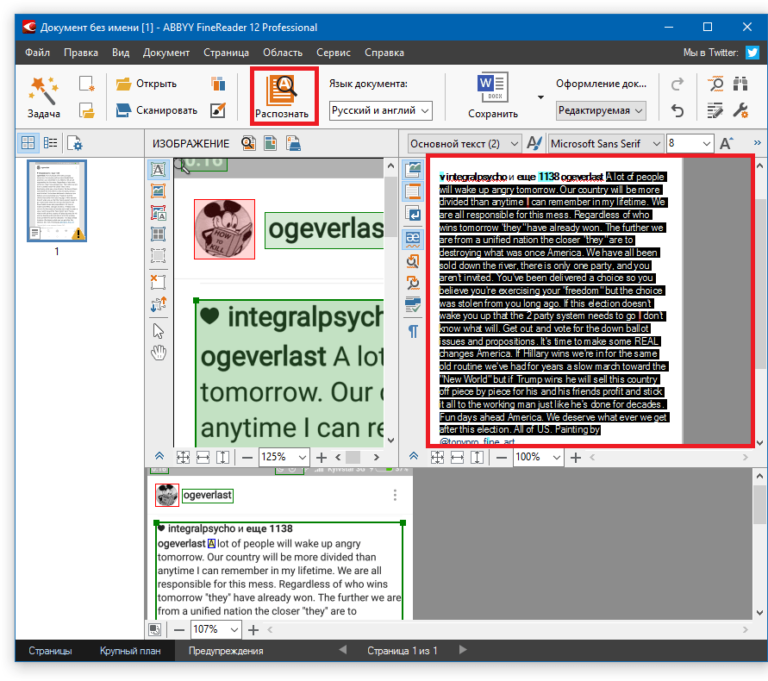 Нажмите на значок динамика, и приложение прочитает вслух то, что оно только что отсканировало.
Нажмите на значок динамика, и приложение прочитает вслух то, что оно только что отсканировало.
Не очень хорошо с рукописным текстом, но распознавание печатного текста было адекватным. Когда все сделано, вы можете сохранить текст OCR в нескольких форматах, таких как текст, HTML, Rich Text, XML, формат журнала и т. Д.
Скачать: Сканирование фотографий (бесплатная покупка в приложении)
4. (a9t9) Бесплатное приложение для распознавания Windows
(a9t9) Бесплатное программное обеспечение OCR – это универсальное приложение для платформы Windows. Таким образом, вы можете использовать его с любым устройством Windows, которое у вас есть. Существует также онлайн-аналог OCR, использующий тот же API.
(a9t9) поддерживает 21 язык для анализа ваших изображений и PDF в текст. Приложение также можно бесплатно использовать, а поддержку рекламы можно удалить с помощью покупки в приложении. Как и большинство бесплатных программ распознавания текста, это идея для печатных документов, а не для рукописного текста.
Скачать: a9t9 Бесплатное распознавание текста (бесплатная покупка в приложении)
5. Capture2Text
Capture2Text – это бесплатное программное обеспечение для оптического распознавания символов для Windows 10, которое предоставляет вам комбинации клавиш для быстрого распознавания текста на экране. Это также не требует никакой установки.
Используйте сочетание клавиш по умолчанию WinKey + Q активировать процесс распознавания. Затем вы можете использовать мышь, чтобы выбрать часть, которую вы хотите захватить. Нажмите Enter, и тогда выбор будет оптически распознан. Захваченный и преобразованный текст появится во всплывающем окне, а также будет скопирован в буфер обмена.
Capture2Text использует механизм распознавания текста Google и поддерживает более 100 языков. Он использует Google Translate для преобразования захваченного текста на другие языки. Заглянуть внутрь настройки настроить различные параметры, предоставляемые программным обеспечением.
Скачать: Capture2Text (бесплатно)
6. Простой экран OCR
Easy Screen OCR не является бесплатным. Но я упоминаю об этом здесь, потому что это быстро и удобно. Вы также можете свободно использовать его для до 20 раз без подписки. Программное обеспечение работает из системного трея или панели задач. Щелкните правой кнопкой мыши значок Easy Screen OCR и выберите Захватить из меню. Сделайте снимок экрана любого изображения, веб-сайта, видео, документа или чего-либо еще на экране, перетаскивая курсор мыши.
Easy Screen OCR затем отображает диалоговое окно с тремя вкладками. На вкладке «Снимок экрана» вы можете просмотреть захваченный текст. Нажмите кнопку OCR, чтобы прочитать текст с картинки. Оптически преобразованный текст теперь можно скопировать с вкладки «Текст» диалогового окна.
Вы можете установить языки распознавания для распознавания текста в настройках программного обеспечения. Больше, чем Поддерживается 100 языков в качестве программного обеспечения используется механизм распознавания текста Google.
Скачать: Easy Screen OCR ($ 9 в месяц)
Также: OCR с Google Docs
Если вы находитесь за пределами своего компьютера, попробуйте использовать функции оптического распознавания текста на Google Диске. Google Docs имеет встроенную программу OCR, которая может распознавать текст в Файлы JPEG, PNG, GIF и PDF. Но все файлы должны быть 2 МБ или меньше, а текст должен быть 10 пикселей или выше. Google Диск также может автоматически определять язык в отсканированных файлах, хотя точность с нелатинскими символами может быть невелика.
- Войдите в свою учетную запись Google Drive.
- Нажмите на Новый> Загрузка файла, Кроме того, вы также можете нажать на Мой диск> Загрузить файлы,
- Найдите файл на вашем ПК, который вы хотите конвертировать из PDF или изображения в текст. Нажмите на открыто Кнопка для загрузки файла.
- Документ теперь находится на вашем Google Диске. Щелкните правой кнопкой мыши на документе и нажмите Открыть с помощью> Документов Google,
- Google преобразует ваш PDF или файл изображения в текст с помощью OCR и открывает его в новом документе Google. Текст редактируемый, и вы можете исправить части, в которых OCR не смог правильно его прочитать.
- Вы можете скачать настроенные документы в нескольких форматах, которые поддерживает Google Drive. Выбери из Файл> Скачать как меню.
Бесплатное программное обеспечение для распознавания текста, которое вы можете выбрать
Хотя бесплатные инструменты были адекватны печатному тексту, они не справились с обычным рукописным текстом. Мое личное предпочтение в использовании неявного распознавания текста связано с Microsoft OneNote, потому что вы можете сделать его частью рабочего процесса ведения заметок. Сканирование фотографий – это универсальное приложение для Магазина Windows, которое поддерживает разрывы строк с диапазоном форматов документов, которые можно сохранить.
Но не позволяйте завершить здесь поиск бесплатных конвертеров OCR. Есть много других альтернативных способов распознавания текста и изображений. И мы поместили несколько онлайн инструментов OCR
4 бесплатных онлайн-инструмента для распознавания текста
4 бесплатных онлайн-инструмента для оптического распознавания текста
Благодаря достижениям в технологии оптического распознавания текста преобразование текста и изображений из отсканированного документа PDF в редактируемые текстовые форматы стало проще. Мы протестировали несколько бесплатных онлайн-инструментов для распознавания текста, поэтому вам не придется этого делать.
Прочитайте больше
на тест раньше. Держите их рядом тоже.
Кредит изображения: nikolay100 / Depositphotos
Узнайте больше о: преобразование файлов, редактор изображений, распознавание текста.
6 приложений для Mac, чтобы уменьшить отвлекающие факторы и помочь вам сосредоточиться
OCR Распознать текст в PDF Онлайн
- Все инструменты
редактировать
Перерабатывать
PDF в JPG
PDF в Word
PDF в Excel
PDF в текст
JPG в PDF
Word в PDF
HTML в PDF
PPT в PDF
PDF в PPT
PDF в EPUB
EPUB в PDF
Заполнить и подписать
Объединить
Удалить страницы
- Вход в систему
Распознать печатный текст в потоке — Распознать напечатанный текст в потоке (Azure Cognitive Services)
Оптическое распознавание символов (OCR) обнаруживает текст на изображении и извлекает распознанные символы в машинный поток символов.В случае успеха будут возвращены результаты OCR.
В случае сбоя будет возвращен код ошибки вместе с сообщением об ошибке. Код ошибки может быть одним из InvalidImageUrl, InvalidImageFormat, InvalidImageSize, NotSupportedImage, NotSupportedLanguage или InternalServerError.
В этой статье
POST {Endpoint} /vision/v2.0/ocr?overload=stream&detectOrientation= {detectOrientation} С дополнительными параметрами:
POST {Endpoint} / vision / v2.0 / ocr? Overload = stream & detectOrientation = {detectOrientation} & language = {language} Параметры URI
| Имя | В | Требуется | Тип | Описание |
|---|---|---|---|---|
Конечная точка | путь | Правда | Поддерживаемые конечные точки Cognitive Services. | |
обнаружить | запрос | Правда | Определяет ли ориентацию текста на изображении.С помощью detectOrientation = true служба OCR пытается определить ориентацию изображения и исправить ее перед дальнейшей обработкой (например, если изображение перевернуто). | |
язык | запрос | Код языка BCP-47 текста, обнаруживаемого на изображении. Значение по умолчанию — unk. |
Заголовок запроса
Типы носителей: «application / octet-stream», «multipart / form-data»
| Имя | Требуется | Тип | Описание |
|---|---|---|---|
| Ocp-Apim-Subscription-Key | Правда |
Тело запроса
Типы носителей: «application / octet-stream», «multipart / form-data»
| Имя | Тип | Описание |
|---|---|---|
| Образ | Поток изображения. |
Ответы
| Имя | Тип | Описание |
|---|---|---|
| 200 ОК | Результат OCR — иерархия региона / строки / слова. Результаты включают текст, ограничивающую рамку для регионов, линий и слов. Угол в градусах обнаруженного текста относительно ближайшего горизонтального или вертикального направления. После поворота входного изображения по часовой стрелке на этот угол распознанные текстовые строки становятся горизонтальными или вертикальными.В сочетании со свойством ориентации его можно использовать для правильного наложения результатов распознавания на исходное изображение путем поворота либо исходного изображения, либо результатов распознавания на подходящий угол вокруг центра исходного изображения. Если угол не может быть точно определен, это свойство отсутствует. Если изображение содержит текст под разными углами, правильно распознается только часть текста. | |
| Другие коды состояния | Ответ об ошибке. |
Безопасность
Ocp-Apim-ключ подписки
Тип:
apiKey
В:
заголовок
Примеры
Успешно распознанный текстовый запрос
Образец запроса
POST https://westus.api.cognitive.microsoft.com/vision/v2.0/ocr?overload=stream&detectOrientation=true&language=en
Ocp-Apim-Subscription-Key: {API-ключ} "{двоичный}" Пример ответа
{
"language": "en",
"textAngle": -2.0000000000000338, г.
«ориентация»: «Вверх»,
"регионы": [
{
"boundingBox": "462 379 497 258",
"строки": [
{
"boundingBox": "462 379 497,74",
"слова": [
{
"boundingBox": "462 379,41,73",
"текст": "А"
},
{
"boundingBox": "523 379 153,73",
"текст": "ЦЕЛЬ"
},
{
"boundingBox": "694 379 265,74",
"текст": "БЕЗ"
}
]
},
{
"boundingBox": "565 471 289,74",
"слова": [
{
"boundingBox": "565 471,41,73",
"текст": "А"
},
{
"boundingBox": "626 471 150,73",
"текст": "ПЛАН"
},
{
"boundingBox": "801,472,53,73",
"текст": "ЕСТЬ"
}
]
},
{
"boundingBox": "519 563 375,74",
"слова": [
{
"boundingBox": "519 563 149,74",
"текст": "ПРОСТО"
},
{
"boundingBox": "683,564,41,72",
"текст": "А"
},
{
"boundingBox": "741,564,153,73",
"текст": "ЖЕЛАНИЕ"
}
]
}
]
}
]
} Определения
Ошибка ComputerVision
Подробная информация об ошибке запроса API.
| Имя | Тип | Описание |
|---|---|---|
| код | Код ошибки. | |
| сообщение | Сообщение, объясняющее ошибку, сообщенную службой. | |
| requestId | Уникальный идентификатор запроса. |
ComputerVisionErrorCodes
Код ошибки.
| Имя | Тип | Описание |
|---|---|---|
| BadArgument | ||
| CancelledRequest | ||
| DetectFaceError | ||
| FailedToProcess | ||
| Внутренняя Ошибка Сервера | ||
| InvalidDetails | ||
| InvalidImageFormat | ||
| InvalidImageSize | ||
| InvalidImageUrl | ||
| InvalidModel | ||
| InvalidThumbnailSize | ||
| NotSupportedFeature | ||
| NotSupportedImage | ||
| NotSupportedLanguage | ||
| NotSupportedVisualFeature | ||
| StorageException | ||
| Тайм-аут | ||
| Неопределенные | ||
| UnsupportedMediaType |
OcrLanguages
Код языка BCP-47 текста, обнаруживаемого на изображении.Значение по умолчанию — unk.
| Имя | Тип | Описание |
|---|---|---|
| ар | ||
| cs | ||
| да | ||
| де | ||
| эль | ||
| en | ||
| es | ||
| фи | ||
| fr | ||
| ху | ||
| Это | ||
| я | ||
| ко | ||
| nb | ||
| нл | ||
| pl | ||
| pt | ||
| ро | ||
| RU | ||
| sk | ||
| sr-Cyrl | ||
| sr-Latn | ||
| св | ||
| tr | ||
| unk | ||
| zh-Hans | ||
| ж-хант |
OcrLine
Объект, описывающий одну распознанную строку текста.
| Имя | Тип | Описание |
|---|---|---|
| Ограничительная рамка | Ограничительная рамка распознанной линии. Четыре целых числа представляют собой координату x левого края, координату y верхнего края, ширину и высоту ограничивающего прямоугольника в системе координат входного изображения после его поворота вокруг своего центра в соответствии с обнаруженный угол текста (см. свойство textAngle) с началом координат в верхнем левом углу и осью Y, направленной вниз. | |
| слова | Массив объектов, где каждый объект представляет распознанное слово. |
OcrRegion
Область состоит из нескольких строк (например, столбец текста в документе с несколькими столбцами).
| Имя | Тип | Описание |
|---|---|---|
| Ограничительная рамка | Граница признанного региона.Четыре целых числа представляют собой координату x левого края, координату y верхнего края, ширину и высоту ограничивающего прямоугольника в системе координат входного изображения после его поворота вокруг своего центра в соответствии с обнаруженный угол текста (см. свойство textAngle) с началом координат в верхнем левом углу и осью Y, направленной вниз. | |
| линии | Массив распознанных строк текста. |
OcrResult
| Имя | Тип | Описание |
|---|---|---|
| язык | Код языка текста на изображении BCP-47. | |
| ориентация | Ориентация текста, распознанного на изображении. Значение (вверх, вниз, влево или вправо) относится к направлению, в котором обращена верхняя часть распознанного текста после того, как изображение было повернуто вокруг своего центра в соответствии с обнаруженным углом текста (см. Свойство textAngle). | |
| регионы | Массив объектов, где каждый объект представляет область распознанного текста. | |
| textAngle | Угол в градусах обнаруженного текста относительно ближайшего горизонтального или вертикального направления. После поворота входного изображения по часовой стрелке на этот угол распознанные текстовые строки становятся горизонтальными или вертикальными. В сочетании со свойством ориентации его можно использовать для правильного наложения результатов распознавания на исходное изображение путем поворота либо исходного изображения, либо результатов распознавания на подходящий угол вокруг центра исходного изображения.Если угол не может быть точно определен, это свойство отсутствует. Если изображение содержит текст под разными углами, правильно распознается только часть текста. |
OcrWord
Информация о распознанном слове.
| Имя | Тип | Описание |
|---|---|---|
| Ограничительная рамка | Ограничительная рамка распознанного слова. Четыре целых числа представляют собой координату x левого края, координату y верхнего края, ширину и высоту ограничивающего прямоугольника в системе координат входного изображения после его поворота вокруг своего центра в соответствии с обнаруженный угол текста (см. свойство textAngle) с началом координат в верхнем левом углу и осью Y, направленной вниз. | |
| текст | Строковое значение распознанного слова. |
Оптическое распознавание символов (OCR) | Яндекс.Облако
В этом разделе описывается, как работает функция оптического распознавания символов (OCR) .
Подготовка запроса на признание
В своем запросе вы указываете список функций анализа, которые будут применяться к изображению. Чтобы распознать текст, используйте тип TEXT_DETECTION и задайте список языков в конфигурации.
Запросить конфигурацию
В конфигурации можно указать:
Список языков, которые будут использоваться для определения языковой модели для распознавания.
Если вы не знаете язык текста, введите
"*", чтобы служба могла автоматически выбрать наиболее подходящую модель.Модель, которая будет использоваться для обнаружения текста на изображении. Доступные модели:
стр.(по умолчанию): подходит для изображений с любым количеством строк текста.строка: Подходит для распознавания одной строки текста. Например, если вы не хотите отправлять изображение целиком, вы можете вырезать одну строку и отправить ее на распознавание.Изображение должно содержать только одну строку текста, а высота текста должна составлять не менее 80% от высоты изображения, в противном случае результаты распознавания модели
lineмогут быть непредсказуемыми. Пример подходящего изображения:
Определение языковой модели
Служба обеспечивает распознавание текста на основе языковой модели, обученной на определенном наборе языков.Модель выбирается автоматически на основе списка языков, указанного в конфигурации.
Каждый раз при распознавании текста используется только одна модель. Например, если изображение содержит текст на китайском и японском языках, распознается только один язык. Чтобы распознать оба этих языка, укажите в запросе несколько вариантов анализа на основе списков разных языков.
Наконечник
Если ваш текст на русском и английском, лучше всего подходит англо-русская модель.Чтобы использовать эту модель, укажите один из этих языков или оба в text_detection_config , но не указывайте другие языки.
Требования к изображению
Изображение в запросе должно соответствовать следующим требованиям:
Поддерживаемые форматы файлов: JPEG, PNG, PDF.
Вы указываете MIME-тип файла в свойстве
mime_type. По умолчаниюизображение.Максимальный размер файла: 1 МБ.
Размер изображения не должен превышать 20 МП (длина х ширина).
Ответ с результатами распознавания
Служба выделяет текстовые символы, найденные на изображении, и группирует их по уровням: слова сгруппированы в строки, строки — в блоки, а блоки — в страницы.
В результате сервис возвращает объект, который также указывает для каждого уровня:
-
страниц []— Размер страницы. -
блоков []— Положение текста на странице. -
строк []— Уверенность в позиции и распознавании. -
слов []— положение, уверенность, текст и язык, используемый для распознавания.
Чтобы показать положение текста, служба возвращает координаты прямоугольника, обрамляющего текст. Координаты — это количество пикселей от левого верхнего угла изображения.
Координаты прямоугольника вычисляются из левого верхнего угла и указываются против часовой стрелки:
Пример распознанного слова с координатами:
{
"Ограничительная рамка": {
"вершины": [{
«x»: «410»,
«у»: «404»
},
{
«x»: «410»,
«y»: «467»
},
{
«x»: «559»,
«y»: «467»
},
{
«x»: «559»,
«у»: «404»
}
]
},
"languages": [{
"languageCode": "en",
«уверенность»: 0.9412244558
}],
"напишу тебе",
«уверенность»: 0,9412244558
}
Признание уверенность
Уверенность признания показывает уверенность службы в результате. Например, значение «достоверность»: 0,9412244558 для строки нам нравится
означает, что текст распознан правильно с вероятностью 94%.
В настоящее время значение достоверности распознавания рассчитывается только для линий. Значение достоверности для слов и языка заменяется значением достоверности строки.
Что дальше?
Как работает сканирование документов OCR?
Криса Вудфорда. Последнее изменение: 28 марта 2020 г.
Вы когда-нибудь с трудом читали почерк друга? Считай себя удачливым,
то, что вы не работаете в Почтовой службе США, которая должна
расшифровать и доставить около 30 миллионов рукописных конвертов
каждый день! Поскольку большая часть нашей жизни компьютеризирована, это
жизненно важно, чтобы машины и люди могли понимать друг друга
и передавать информацию туда и обратно.В основном у компьютеров есть вещи
их путь — мы должны «разговаривать» с ними через относительно грубые устройства, такие как клавиатуры
и мышей, чтобы они могли понять, что мы от них хотим. Но когда
речь идет об обработке большего количества человеческой информации, например
старомодная печатная книга или письмо, нацарапанное
Перьевая ручка,
компьютеры должны работать намного усерднее. Вот где оптический персонаж
распознавание (OCR). Это своего рода
программное обеспечение (программа), способная автоматически анализировать печатный текст и превращать его в
форма, которую компьютеру легче обрабатывать.OCR лежит в основе
всего, от программ анализа почерка на мобильных телефонах до
гигантские машины для сортировки почты, которые обеспечивают всем этим миллионам
писем доходят до места назначения. Как именно это работает? Давайте
присмотритесь!
Фото: Распознавание персонажей: для нас с вами это слово «ан», но для компьютера это просто бессмысленный черно-белый узор. И обратите внимание, как волокна бумаги вносят некоторую путаницу в изображение. Если бы чернила были немного более блеклыми, серо-белый узор из волокон начал бы мешать и затруднять распознавание букв.
Что такое OCR?
Фото: Когда дело доходит до оптического распознавания символов, наши глаза и мозг намного превосходят
любой компьютер.
Когда вы читаете эти слова на экране компьютера, ваши глаза и мозг
оптическое распознавание символов незаметно для вас!
Ваши глаза узнают образцы света и тьмы, которые составляют
символы (буквы, цифры и другие знаки препинания)
меток), напечатанных на экране, и ваш мозг использует их, чтобы понять
из того, что я пытаюсь сказать (иногда, читая отдельные
символов, но в основном путем сканирования целых слов и целых групп
слова сразу).
Компьютеры тоже могут это делать, но для них это действительно тяжелая работа. Первое
проблема в том, что у компьютера нет глаз, поэтому, если вы хотите, чтобы он читал
что-то вроде страницы старой книги, вы должны представить ее с
изображение этой страницы, созданное с помощью оптического
сканер или цифровая камера. Страница, которую вы создаете таким образом, является
графический файл (часто в виде JPG) и, насколько возможно, компьютерный
обеспокоен, нет никакой разницы между ним и фотографией
Тадж-Махал или любой другой рисунок: это совершенно бессмысленный узор
пикселей (цветные точки или квадраты, составляющие любые
компьютерное графическое изображение).Другими словами, у компьютера есть изображение
страницу, а не сам текст — он не может прочитать слова на
страницу как мы можем, вот так. OCR — это процесс превращения
изображение текста в текст, другими словами, создание чего-то
как файл TXT или DOC из отсканированного JPG печатного или рукописного
страница.
В чем преимущество OCR?
Когда напечатанная страница принимает форму машиночитаемого текста, вы можете
все, что вы не могли делать раньше.Вы можете поискать по нему
по ключевому слову (удобно, если его очень много), отредактируйте его с помощью
текстовый процессор, включить его в веб-страницу, сжать в
ZIP-архив и храните его на гораздо меньшем пространстве, отправьте по электронной почте — и все
виды других изящных вещей. Машиночитаемый текст также можно декодировать
с помощью программ чтения с экрана, инструментов, использующих синтезаторы речи (компьютеризированные
голоса, вроде того, что использовал Стивен Хокинг), чтобы читать слова на экране, чтобы
их могут понять слепые и слабовидящие люди. (Еще в
1970-е годы одним из первых основных применений OCR было создание копировальных аппаратов.
устройство под названием Kurzweil Reading Machine, которое могло читать печатные
книги вслух для слепых.)
Фото: Сканирование в кармане: приложения для распознавания текста для смартфонов быстрые, точные и удобные. Слева: здесь я сканирую текст статьи, которую вы сейчас читаете, прямо с экрана компьютера с помощью смартфона и сканера текста (приложение для Android от Peace). Справа: несколько секунд спустя на экране моего телефона появляется очень точная версия отсканированного текста.
Как работает OCR?
Давайте предположим, что жизнь была действительно простой, и в ней была только одна буква
алфавит: А.Даже тогда вы, вероятно, увидите, что OCR будет довольно
сложная проблема — потому что каждый человек пишет букву А в
немного иначе. Даже с печатным текстом есть проблема,
потому что книги и другие документы печатаются на самых разных
гарнитуры (шрифты) и букву A можно напечатать множеством тонких
разные формы.
Фото: между этими разными версиями заглавной буквы A есть немало различий,
напечатаны разными компьютерными шрифтами, но есть и основное сходство: вы можете видеть, что почти все они состоят из двух наклонных линий, которые пересекаются посередине вверху с горизонтальной линией между ними.
Вообще говоря, есть два разных способа
решить эту проблему, либо полностью распознав персонажей
(распознавание образов) или путем обнаружения отдельных линий и
символы штрихов сделаны из (обнаружение признаков) и идентифицируют
им так. Давайте посмотрим на них по очереди.
Распознавание образов
Если бы все писали букву А точно так же, получился компьютер
узнать это было бы легко. Вы бы просто сравнили отсканированное изображение
с сохраненной версией буквы A и, если они совпадают, это
было бы так.Вроде как у Золушки: «Если тапочки подходят …»
Так как же заставить всех писать одинаково? Еще в 1960-е годы
был разработан специальный шрифт OCR-A, который можно было использовать на
такие вещи, как банковские чеки и так далее. Все буквы были одинаковыми
ширину (так что это был пример так называемого моноширинного шрифта) и
штрихи были тщательно продуманы, чтобы каждую букву можно было легко
отличается от всех остальных. Чековые принтеры были разработаны так
все они использовали этот шрифт, а оборудование для оптического распознавания текста было разработано для распознавания
это тоже.За счет стандартизации одного простого шрифта OCR стало относительно
простая проблема для решения. Единственная проблема в том, что большая часть того, что в мире
отпечатки не написаны в OCR-A, и никто не использует этот шрифт для своих
почерк! Итак, следующим шагом было научить программы OCR распознавать
буквы, написанные с помощью ряда очень распространенных шрифтов (например, Times,
Helvetica, Courier и т. Д.). Это означало, что они могли распознать
много печатного текста, но все еще не было гарантии, что они смогут
распознавать любой шрифт, который вы можете им послать.
Фото: Шрифт OCR-A: предназначен для чтения как людьми, так и компьютерами. Вы можете не узнать стиль текста, но числа, вероятно, вам знакомы по чекам и компьютерным распечаткам. Обратите внимание, что
похожие на вид символы (например, строчная буква «l» в объяснении и цифра «1» внизу) были разработаны так, чтобы компьютеры могли легко отличить их друг от друга.
Обнаружение признаков
Также известен как извлечение признаков или интеллектуальное распознавание символов.
(ICR), это гораздо более изощренный способ обнаружения персонажей.Предположим, вы являетесь компьютерной программой OCR, представленной множеством
разные буквы, написанные множеством разных шрифтов; как ты выбираешь
вытащили все буквы Как будто все они выглядят немного иначе? Ты мог бы
используйте такое правило: если вы видите две наклонные линии, которые пересекаются
точка вверху, в центре, и есть горизонтальная линия
между ними примерно на полпути, это буква А. Примените это правило
и вы узнаете большинство заглавных букв As, независимо от шрифта
они написаны. Вместо того, чтобы распознать полный образец
A, вы обнаруживаете особенности отдельных компонентов (наклонные линии,
перечеркнутые линии или что-то еще), из которых состоит персонаж.Наиболее
современные программы OCR omnifont (распознающие печатный текст
любым шрифтом) работают по определению признаков, а не по шаблону
признание. Некоторые используют нейронные сети (компьютерные программы
которые автоматически извлекают шаблоны, как мозг).
Фото: Обнаружение признаков: Вы можете быть уверены, что смотрите на заглавную букву A, если сможете идентифицировать эти три составные части, соединенные вместе правильным образом.
Как работает распознавание рукописного ввода?
Распознавать символы, составляющие аккуратно нанесенный лазерной печатью компьютерный текст, является
относительно легко по сравнению с расшифровкой чьих-то каракулей
почерк.Это простая, но хитрая повседневная проблема
где человеческий мозг безоговорочно побеждает умные компьютеры: мы все можем сделать
грубая попытка угадать сообщение, скрытое даже в худшем человеческом
письмо. Как? Мы используем комбинацию автоматического распознавания образов,
извлечение функций и, что очень важно, знания о писателе и
смысл написанного («Это письмо от моей подруги Харриет —
о концерте классической музыки, на который мы ходили вместе, так что слово она
написанное здесь скорее будет «тромбон», чем «трамвайная линия».»)
Фото: Распознавание рукописного ввода: Курсивный почерк (буквы соединены и сливаются) компьютеру намного труднее распознать, чем компьютерный шрифт, потому что трудно определить, где заканчивается одна буква и начинается другая. Многие люди пишут так поспешно, что не утруждают себя составлением букв полностью, что затрудняет распознавание по образцу или признаку. Другая проблема заключается в том, что почерк является выражением индивидуальности, поэтому люди могут изо всех сил стараться сделать свой почерк отличным от нормы.Когда дело доходит до чтения таких слов, мы в значительной степени полагаемся на значение написанного, наши знания об авторе и слова, которые мы уже прочитали, — с чем компьютеры не могут так легко справиться.
Упростить
Когда компьютеры действительно должны распознавать почерк, проблема часто заключается в
упрощенный для них. Например, компьютеры для сортировки почты обычно
нужно только распознавать почтовый индекс (почтовый индекс) на конверте, а не
весь адрес. Поэтому им просто нужно определить относительно небольшой
количество текста, составленного только из основных букв и цифр.Люди
рекомендуется писать коды разборчиво (оставляя пробелы между
символы, используя только прописные буквы) и, иногда, конверты
заранее напечатаны с маленькими квадратами, чтобы вы могли написать символы в
помочь вам разделить их.
Формы, предназначенные для обработки с помощью OCR, иногда имеют отдельные поля для написания каждой буквы или
слабые правила, известные как поля гребешков, которые побуждают людей хранить буквы отдельно и
пишите разборчиво. (Обычно поля гребенки печатаются в специальном
цвет, например розовый, называется выпадающим цветом, который можно легко отделить от
текст люди на самом деле пишут, обычно черными или синими чернилами.)
Планшетные компьютеры и мобильные телефоны с функцией распознавания рукописного ввода часто используют извлечение функций для распознавания
буквы, как вы их пишете. Если вы пишете, например, букву А,
сенсорный экран может почувствовать, что вы пишете сначала одну наклонную линию, а затем
прочее, а затем соединяющую их горизонтальную линию. Другими словами,
компьютер получает преимущество в распознавании функций, потому что вы
формируя их по отдельности, один за другим, что значительно усложняет извлечение признаков.
легче, чем выбирать черты из рукописного текста
на бумаге.
Кто изобрел OCR?
Большинство людей думают, что заставить машины читать человеческий текст — относительно
недавнее нововведение, но оно старше, чем вы думаете. Вот
краткий обзор истории OCR:
- 1928/9: Густав Таушек из Вены, Австрия
патентует базовую «читающую машину» OCR. Пол Гендель из General Electric подает патент на аналогичную систему в США в апреле 1931 года.
Оба основаны на идее использования светочувствительных фотоэлементов для распознавания узоров.
на бумаге или карточке. - 1949: Л.Э. Флори и У. Пайк из RCA Laboratories разработал машину на основе фотоэлементов, которая может читать текст слепым людям на
скорость 60 слов в минуту. (Прочтите все об этом в выпуске Popular Science за февраль 1949 г.) - 1950: Дэвид Х. Шепард разрабатывает машины, которые могут преобразовывать печатную информацию в машиночитаемую форму для вооруженных сил США и позже.
основывает новаторскую компанию оптического распознавания текста под названием Intelligent Machines
Исследования (IMR). Shepherd также разрабатывает машиночитаемый шрифт Farrington B (также называемый OCR-7B и 7B-OCR), который теперь широко используется для печати тисненых номеров на кредитных картах. - 1960: Лоуренс (Ларри) Робертс, исследователь компьютерной графики, работающий в Массачусетском технологическом институте, разрабатывает раннее распознавание текста с использованием специально упрощенных шрифтов, таких как OCR-A. Позже он становится одним из
отцы-основатели Интернета. - 1950-е / 1960-е: Reader’s Digest и RCA работают вместе, чтобы разработать некоторые из первых коммерческих систем OCR.
- 1960-е: Почтовые службы по всему миру начинают использовать технологию OCR для сортировки почты. К ним относятся Почтовая служба США, Главное почтовое отделение Великобритании (GPO, теперь называется Королевская почта), Почта Канады и
Немецкая Deutsche Post.Почтовые службы, которым помогают такие компании, как Lockheed Martin, по сей день остаются в авангарде исследований OCR. - 1974: Раймонд Курцвейл разрабатывает машину для чтения Kurzweil (KRM), которая объединяет планшетный сканер и синтезатор речи в машине, которая
может читать напечатанные страницы слепым людям вслух. Программное обеспечение для оптического распознавания текста Kurzweil приобретается Xerox и продается под названиями ScanSoft и (позже) Nuance Communications. - 1993: Apple Newton MessagePad (PDA) — один из первых портативных компьютеров с функцией распознавания рукописного ввода на сенсорном экране.В 90-е годы
распознавание рукописного ввода становится все более популярной функцией на мобильных телефонах и КПК (особенно
Ладонь и
PalmPilot) и других КПК. - 2000: Исследователи из Университета Карнеги-Меллона решают проблему создания хорошего оптического распознавания символов
систему с ног на голову — и разработать систему защиты от спама под названием CAPTCHA (см. подпись ниже). - 2007: появление iPhone побудило к разработке удобных приложений для смартфонов с функцией «укажи и щелкни», которые могут сканировать
и конвертировать текст с помощью камеры телефона.
Фото: Из исследования OCR мы знаем, что компьютерам трудно распознавать плохо напечатанные слова, которые люди могут относительно легко прочитать. Вот почему подобные головоломки CAPTCHA используются, чтобы помешать спамерам бомбардировать почтовые системы, доски объявлений и другие веб-сайты. Этот был разработан Университетом Карнеги-Меллона, а затем приобретен Google как часть его оригинальной системы reCAPTCHA. У оригинальной reCAPTCHA было дополнительное преимущество: когда вы вводили искаженные слова, вы помогали Google распознавать часть отсканированного текста из старой книги, которую он хотел преобразовать в машиночитаемую форму.Фактически, вы выполняли небольшое распознавание текста от имени Google. Большинство веб-сайтов перешли на другой, более безопасный тест CAPTCHA, который включает идентификацию фотографий автомобилей, гор и других повседневных вещей.
Проверка на плагиат | Grammarly
Средство проверки плагиата Grammarly обнаруживает плагиат в вашем тексте и проверяет наличие других проблем с написанием.
Выявление плагиата из баз данных ProQuest и более 16 миллиардов веб-страниц.
Получите отзывы о грамматике, пунктуации, лексике и структуре предложения.
Выявление плагиата из баз данных ProQuest и более 16 миллиардов веб-страниц.
Получите отзывы о грамматике, пунктуации, лексике и структуре предложения.
Проверка на плагиат
Программа проверки на плагиат Grammarly может обнаруживать плагиат с миллиардов веб-страниц, а также с академических баз данных ProQuest. Наша бесплатная проверка на плагиат покажет вам, содержит ли ваш текст повторяющееся содержание. Наша Премиум-проверка на плагиат выделяет отрывки, требующие цитирования, и дает вам ресурсы, необходимые для правильного упоминания ваших источников.
Улучшения письма
Средство проверки на плагиат является частью надежного приложения для письма, которое предлагает расширенную обратную связь по механике письма, такой как грамматика и орфография, а также по более сложным стилистическим вопросам, таким как выбор слов, краткость, тон и многое другое.
Зачем нужна проверка на плагиат?
Вы работаете над бумагой и только что написали строку, которая кажется вам знакомой. Вы читали это где-нибудь, когда изучали тему? Если да, считается ли это плагиатом? Теперь, когда вы смотрите на него, есть еще пара строк, которые, как вы знаете, вы откуда-то позаимствовали.В то время вы не беспокоились о цитировании, потому что не планировали их сохранять. Но теперь они важная часть вашей статьи. Если вы используете меньше абзаца, это все еще плагиат?
Использование чужого текста без указания авторства — плагиат, независимо от того, собирались вы это сделать или нет. Непреднамеренный плагиат даже одного-двух предложений может иметь серьезные последствия. Для студентов плагиат часто означает плохую оценку, академический испытательный срок или что-то еще хуже. К счастью, есть инструмент, который может помочь.Онлайн-программа Grammarly для проверки плагиата может помочь вам убедиться, что вы правильно определили и процитировали в своем тексте все, что не является 100-процентным оригиналом.
Изначально мы разработали нашу онлайн-программу проверки на плагиат для студентов, но это полезный инструмент для писателей в любой области, которые хотят создавать свежие, оригинальные работы без плагиата.
Как работает программа проверки плагиата Grammarly?
Наша онлайн-программа проверки плагиата сравнивает ваш текст с более чем 16 миллиардами веб-страниц и научных статей, хранящихся в базах данных ProQuest.Если часть вашего текста совпадает с чем-то, написанным в Интернете или в базе данных, вы получите предупреждение о плагиате.
Если вы воспользуетесь бесплатной онлайн-проверкой плагиата Grammarly для обнаружения плагиата, вы увидите мгновенный отчет, в котором сообщается, был ли обнаружен плагиат и сколько грамматических и письменных проблем присутствует в вашем документе. Программа проверки плагиата Premium от Grammarly помечает конкретные предложения и предоставляет справочную информацию об источнике, вычисляет общую оценку оригинальности вашего документа и предлагает расширенные отзывы и исправления по нескольким параметрам.
Будьте уверены, ваше письмо останется конфиденциальным. Наша программа проверки на плагиат не сделает ваши записи общедоступными для поиска или в любой другой базе данных. Никакие другие программы проверки плагиата не увидят ваш текст.
Кому выгодна программа проверки плагиата от Grammarly?
Если вы студент, пишущий эссе, преподаватель, оценивающий работы, или писатель, работающий над оригинальным контентом для Интернета, сканирование на плагиат не только сэкономит ваше время, но и поможет избежать ошибок при написании.
@chao_mbogho
Тел.D. и преподаватель, Кения
Я очень люблю Grammarly, когда пишу. Мне особенно нравится исправлять даже самые банальные строки, которые приводят к плагиату, потому что я живу, чтобы увидеть 0% плагиата.
Brandy Cross
Freelance Writer, TX
«По сути, Grammarly предлагает те же функции, что и тезаурус, качественная программа проверки грамматики и средство проверки на плагиат. Хотя вы можете приобрести каждый из этих инструментов отдельно в другом месте, Grammarly объединяет их, что на самом деле довольно приятно.
Нам доверяют студенты и преподаватели в
Миллионы пользователей доверяют программе проверки на плагиат Grammarly
Студенты, преподаватели и профессиональные писатели одинаково доверяют Grammarly, помогая им создавать оригинальные, хорошо написанные и хорошо подготовленные работы. Сэкономьте время и получите лучшие результаты с помощью программы Grammarly для проверки плагиата и написания отзывов.
Проверьте свой текст сейчас
Paraphrase Online — лучший бесплатный инструмент перефразирования и редактор текста
Несколько лет назад мы задавались вопросом — есть ли в Интернете хороший веб-сайт для перефразирования с автоматическим инструментом для перефразирования? Мы искали в Интернете хороший перефразировщик предложений и, хотя мы нашли их много, ни один из них не мог правильно перефразировать абзацы.Было принято решение создать лучший инструмент для перефразирования английского текста, чтобы переписать любой текст. Только в нашем «перефразировщике» есть встроенный генератор слов, который поможет автоматически и соответственно перефразировать любой текст. Мы можем гарантировать, что вы не найдете другого генератора синонимов, который создает более качественный контент. Он позволяет вам мгновенно и совершенно бесплатно перефразировать эссе и статьи, фразы, предложения и отдельные слова. Вы можете быстро переделать текстовый контент для веб-сайта, блога, бизнес-документа или всего, что вам нужно.Но будьте осторожны — без соответствующих ссылок ваша переработка может быть воспринята как нарушение авторских прав, и мы не поддерживаем плагиат. Если вы учитель, студент, писатель, блоггер, специалист по SEO или кто-либо, кому нужен свежий текстовый редактор, чтобы помочь в вашей работе, это программное обеспечение было создано для вас. Творческое письмо никогда не было таким простым с Paraphrase Online!
Как работает инструмент перефразирования?
Перефразируя, смысл и идеи исходного материала необходимо поддерживать — используя свои собственные слова для выражения чужих сообщений или идей.Чтобы эффективно перефразировать текст, вы должны использовать как можно меньше слов из исходного содержания. Наш инструмент перефразирования поможет вам добиться этого и переписать любой текст за секунды, что позволит избежать проблем с плагиатом. Paraphrase Online — бесплатное приложение, которое можно использовать для автоматической динамической обработки текста. Специальный алгоритм позволяет выполнять синонимизацию слов, обнаруживать и заменять словоизменительные формы, а также изменять формулировки фраз, выражений и даже целых предложений. Он преобразует вставленный текст, но сохраняет его смысл, генерируя наиболее точные синонимы.Принцип работы приложения очень прост и похож на многие популярные переводчики, доступные в Интернете. После заполнения поля «Текст перед» просто нажмите «Перефразировать!» кнопку, и ваш новый контент готов. Вам больше не нужно искать синонимы пословно, все, что вам нужно сделать, это ввести или вставить текст, который вы хотите перефразировать, и программа сделает всю работу за вас. Однако, если вам не нравятся результаты или вы думаете, что можете найти более подходящие слова, чтобы выразить себя, вы можете изменить любой синоним (щелкнув его и выбрав новый из списка) или отредактировать текст вручную.Мы считаем, что это очень полезно как в школе, на работе, так и в повседневной жизни.
Перефразирование определения, значения и использования
Так что же именно означает ПАРАФРАЗ (или перефразировать)? Это фундаментальный способ смыслового анализа предложений, развития, изменения мыслей, содержания определенного текста, например, двух вызванных предложений: «отец видел, как сосед разговаривал с матерью» и «отец видел, как моя мать разговаривает с матерью». «сосед» выражают одно и то же содержание, но по своей структуре они различны.Система функционирования на языке действует. Он также перерабатывает или перефразирует произведение, содержащее содержание, дополняя его и интерпретируя иногда с большой свободой, но в пределах, обеспечивающих четкое распознавание оригинала. Парафраз — это также инструмент общения, который, помимо прочего, служит для подтверждения уровня понимания сказанного. Перефразирование чаще всего осуществляется в виде более длинных речей, поэтому передаются только общий смысл и высказывание.В Коучинге перефразирование — полезный инструмент, хотя, как и многие другие вещи, он перестает выполнять свою функцию с избытком. Чаще всего коуч использует перефразирование, когда он хочет более внимательно понять высказывание клиента и таким образом показать, что он активно его слушает. Перефразирование включает: бесплатное преобразование литературного произведения; разработка, переработка, переформулировка и описание заданного текста с сохранением смысла сообщения; это произведение, которое представляет собой вольную транскрипцию заимствованной темы; приспособление; модификация произведения, изменяющая форму, а не содержание; обработка или вариация литературного произведения.



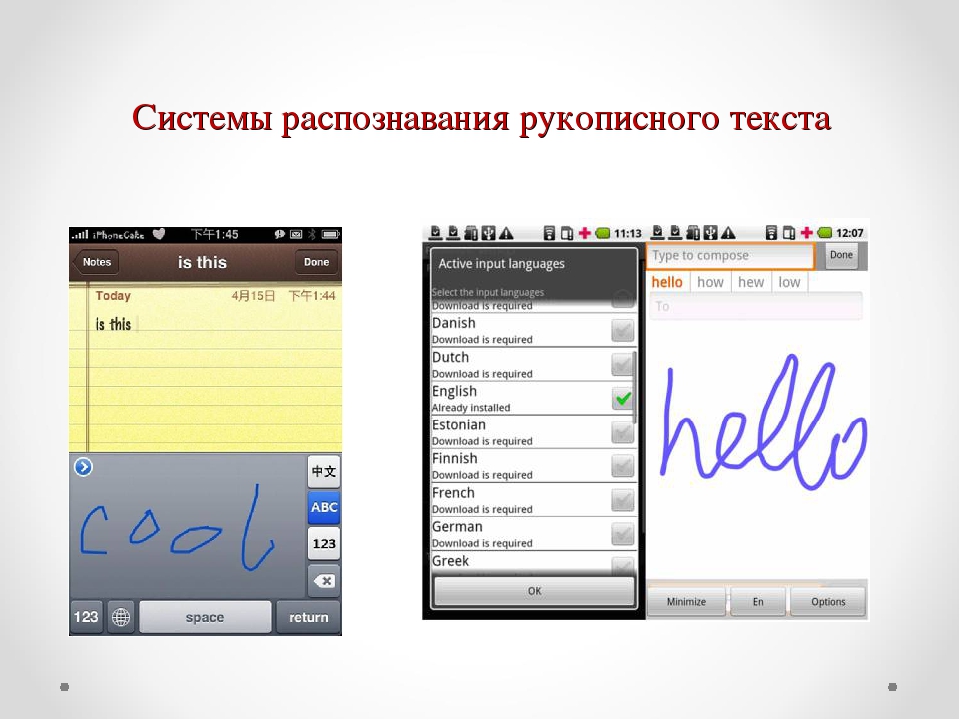 Вы также можете использовать OneNote для клип часть экрана или изображение в OneNote.
Вы также можете использовать OneNote для клип часть экрана или изображение в OneNote.
Добавить комментарий